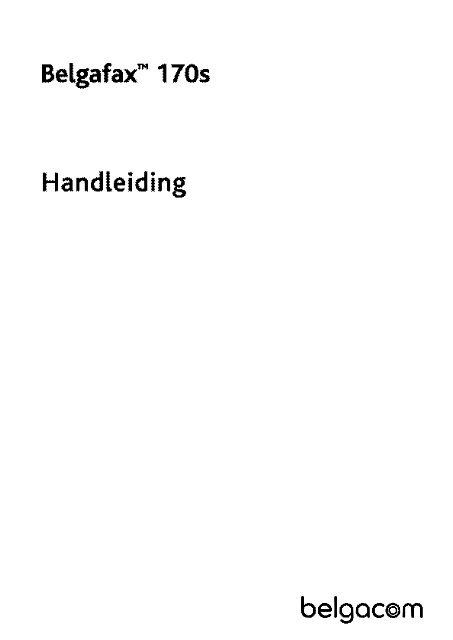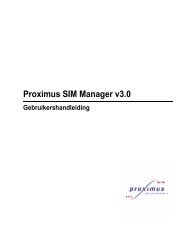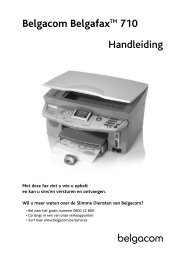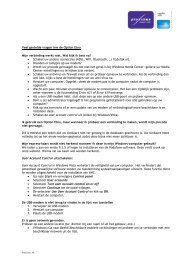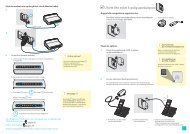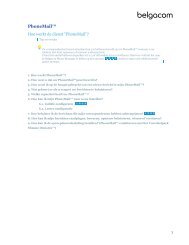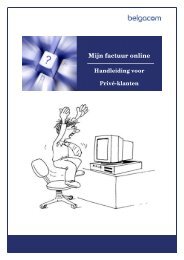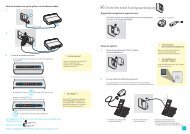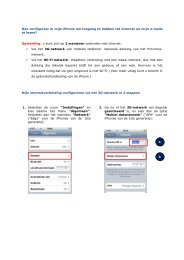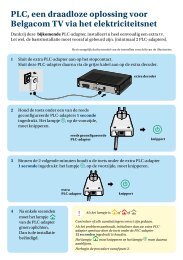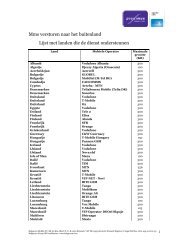Belgafax 170s - Help en support - Belgacom
Belgafax 170s - Help en support - Belgacom
Belgafax 170s - Help en support - Belgacom
Create successful ePaper yourself
Turn your PDF publications into a flip-book with our unique Google optimized e-Paper software.
Beschrijving van het apparaat<br />
1 Netkabel met stekker<br />
2 Op<strong>en</strong><strong>en</strong> van de paplervoorraadhouder <strong>en</strong> docum<strong>en</strong>tinvoer<br />
3 Papiersteun<br />
4 Docum<strong>en</strong>tsteun<br />
5 Papiertoevoerklep<br />
6 Bedi<strong>en</strong>ingspaneel<br />
Symbol<strong>en</strong> op het display<br />
f / F geeft aan of u verz<strong>en</strong>dt of kopiëert met e<strong>en</strong> hogere resolutie of met grijstint<strong>en</strong>. Als ge<strong>en</strong> van beide symbol<strong>en</strong><br />
wordt weergegev<strong>en</strong>, dan is de standaardresolutie gekoz<strong>en</strong>.<br />
h is zichtbaar als het geheug<strong>en</strong> fax<strong>en</strong> bevat.<br />
áéíó geeft verbruik van inktfi lm aan.<br />
I verschijnt, wanneer u tijd<strong>en</strong>s uw afwezigheid nog e<strong>en</strong> oproep of meerdere oproep<strong>en</strong> heeft ontvang<strong>en</strong>.<br />
W is weergegev<strong>en</strong> als het geheug<strong>en</strong> SMS-bericht<strong>en</strong> (nieuw)bevat.<br />
$ geluid uit.<br />
S/M/U gev<strong>en</strong> de bedi<strong>en</strong>ingsmodus weer die u kan selecter<strong>en</strong><br />
7 Hoorn<br />
8 Docum<strong>en</strong>t<strong>en</strong>geleiders<br />
9 Afdrukrol<br />
10 Scannerklep<br />
11 Insteekop<strong>en</strong>ing voor «Plug’n’Print»-kaart<br />
12 Voorste inktfi lmvak<br />
13 Achterste inktfi lmvak
Toek<strong>en</strong>ning van de toets<strong>en</strong><br />
RES om met e<strong>en</strong> hogere resolutie te z<strong>en</strong>d<strong>en</strong> <strong>en</strong> te kopiër<strong>en</strong> (FINE<br />
– voor tekst <strong>en</strong> grafi ek<strong>en</strong>; PHOTO – voor foto’s)<br />
w tweemaal kort drukk<strong>en</strong>: afdruk van de bedi<strong>en</strong>ingsinstructies voor<br />
de belangrijkste functies; drukk<strong>en</strong> <strong>en</strong> ingedrukt houd<strong>en</strong> (twee second<strong>en</strong>):<br />
om de automatische installatie van uw faxtoestel <strong>en</strong> extra apparatuur<br />
te start<strong>en</strong> / afdruk van e<strong>en</strong> “Installatie Hulp”-gids<br />
U om de modus te wissel<strong>en</strong>. Kort drukk<strong>en</strong>: om te kiez<strong>en</strong> tuss<strong>en</strong> de<br />
modi S <strong>en</strong> M; drukk<strong>en</strong> <strong>en</strong> ingedrukt houd<strong>en</strong> (twee second<strong>en</strong>): om de<br />
modus U in - <strong>en</strong> uit te schakel<strong>en</strong>.<br />
v als het rode lampje knippert, raadpleeg<br />
het display<br />
C om te wiss<strong>en</strong><br />
M om functies op te roep<strong>en</strong><br />
OK om ingevoerde data te bevestig<strong>en</strong><br />
u om in het functiem<strong>en</strong>u te blader<strong>en</strong><br />
/ beweging op het display<br />
SMS knippert als het geheug<strong>en</strong> nieuwe<br />
SMS-bericht<strong>en</strong> bevat. Voor het lez<strong>en</strong>, afdrukk<strong>en</strong><br />
<strong>en</strong> verz<strong>en</strong>d<strong>en</strong> van SMS-bericht<strong>en</strong><br />
n kort drukk<strong>en</strong>: voor verkort kiez<strong>en</strong><br />
van e<strong>en</strong> nummer; drukk<strong>en</strong> <strong>en</strong> ingedrukt<br />
houd<strong>en</strong> (2 second<strong>en</strong>): om e<strong>en</strong> telefoonnummer<br />
op te slaan<br />
a kort drukk<strong>en</strong>: voor verkort kiez<strong>en</strong><br />
van e<strong>en</strong> naam; drukk<strong>en</strong> <strong>en</strong> ingedrukt houd<strong>en</strong><br />
(twee second<strong>en</strong>): om e<strong>en</strong> naam op te<br />
slaan<br />
L kort drukk<strong>en</strong>: om de laatste vijf gekoz<strong>en</strong><br />
nummers te herhal<strong>en</strong>; drukk<strong>en</strong> <strong>en</strong><br />
ingedrukt houd<strong>en</strong> (twee second<strong>en</strong>): om de<br />
lijst van bellers te bekijk<strong>en</strong><br />
R kort drukk<strong>en</strong>: voor het gebruik op e<strong>en</strong><br />
privé telefoonc<strong>en</strong>trale (PABX); drukk<strong>en</strong><br />
<strong>en</strong> ingedrukt houd<strong>en</strong> (twee second<strong>en</strong>): e<strong>en</strong><br />
pauze inlass<strong>en</strong> tuss<strong>en</strong> twee cijfers.<br />
l om te kiez<strong>en</strong> met de hoorn op de haak<br />
STOP om functies te stopp<strong>en</strong> /<br />
docum<strong>en</strong>t uittrekk<strong>en</strong><br />
START/COPY start uw faxtransmissie<br />
/ start het <strong>en</strong>kelvoudig<br />
kopiër<strong>en</strong>
Inhoud<br />
4<br />
Inhoud<br />
Installer<strong>en</strong> ................................6<br />
Verpakking ............................................................6<br />
Aansluiting ............................................................6<br />
Inktfi lm..................................................................7<br />
Plaats<strong>en</strong> van papier ..............................................8<br />
Papier verwijder<strong>en</strong>................................................9<br />
Andere apparatuur ...............................................9<br />
Installatie Hulp ....................................................10<br />
Aansluiting op telefoonc<strong>en</strong>trale........................10<br />
Basisinstelling<strong>en</strong> .....................11<br />
Taal in de display.................................................11<br />
HELP-functie ......................................................11<br />
Tijd <strong>en</strong> datum.......................................................11<br />
Nummer invoer<strong>en</strong>...............................................11<br />
Naam invoer<strong>en</strong> ....................................................11<br />
Correctie...............................................................11<br />
Belsignaaltypes.....................................................11<br />
Volume..................................................................12<br />
Belgedrag ................................13<br />
Klok U ................................................................13<br />
Modus SM instell<strong>en</strong> ........................................13<br />
Speciale instelling<strong>en</strong>............................................13<br />
Extern antwoordapparaat ..................................14<br />
Telefoon...................................15<br />
Opbell<strong>en</strong>...............................................................15<br />
Nummer herhal<strong>en</strong> L ......................................15<br />
Verkort kiez<strong>en</strong> n ......................................15<br />
Telefoongids a ..........................................15<br />
Kieslijst .................................................................16<br />
Groep....................................................................16<br />
Kiez<strong>en</strong> met de hoorn op de haak l ...............16<br />
Nummerweergave...............................................16<br />
Fax<strong>en</strong> & Kopiër<strong>en</strong>...................18<br />
Docum<strong>en</strong>t<strong>en</strong> invoer<strong>en</strong>........................................18<br />
Fax<strong>en</strong>.....................................................................18<br />
E<strong>en</strong> fax ontvang<strong>en</strong>..............................................18<br />
Rondz<strong>en</strong>d<strong>en</strong> .........................................................19<br />
Resolutie ...............................................................19<br />
Contrast ................................................................20<br />
Verz<strong>en</strong>drapport – foutrapport ..........................20<br />
Transmissie - snelheid ........................................20<br />
Verkleining van het formaat ..............................20<br />
Faxjournaal...........................................................20<br />
Afroep van fax<strong>en</strong>.................................................20<br />
Later verstur<strong>en</strong>.....................................................21<br />
Kopiër<strong>en</strong>...............................................................21<br />
SMS W ...................................23<br />
SMS-instelling<strong>en</strong>..................................................23<br />
Afdrukk<strong>en</strong> van SMS-bericht<strong>en</strong> uitschakel<strong>en</strong>...23<br />
SMS lez<strong>en</strong>.............................................................23<br />
SMS verz<strong>en</strong>d<strong>en</strong>....................................................24<br />
SMS afdrukk<strong>en</strong> ....................................................24<br />
SMS wiss<strong>en</strong>...........................................................25<br />
Overige SMS-functies.........................................25<br />
SMS-ontvangst uitschakel<strong>en</strong>..............................25<br />
Tips & Trucs ............................26<br />
Papierstoring ........................................................26<br />
Docum<strong>en</strong>t<strong>en</strong>storing............................................26<br />
Easylink.................................................................27<br />
Service code .........................................................27<br />
Reiniging...............................................................28<br />
Storing<strong>en</strong> ..............................................................29<br />
App<strong>en</strong>dix.................................31<br />
Functielijst............................................................31<br />
Technische specifi caties......................................32<br />
Garantievoorwaard<strong>en</strong> .........................................33<br />
Index .....................................................................34
Veiligheidsinstructies<br />
Gelieve alle waarschuwing<strong>en</strong> <strong>en</strong> instructies door<br />
te nem<strong>en</strong> <strong>en</strong> ze nauwgezet op te volg<strong>en</strong>.<br />
Zorg ervoor dat het apparaat veilig <strong>en</strong> stabiel op<br />
e<strong>en</strong> vlak <strong>en</strong> horizontaal oppervlak staat (ge<strong>en</strong> onderlegsel<br />
zoals tapijt<strong>en</strong>, <strong>en</strong>z.). Plaats het faxtoestel<br />
op e<strong>en</strong> vlak oppervlak <strong>en</strong> zorg voor e<strong>en</strong> minimum<br />
afstand van 10 cm tuss<strong>en</strong> het faxtoestel <strong>en</strong> andere<br />
apparat<strong>en</strong> <strong>en</strong> voorwerp<strong>en</strong>. Mocht het faxtoestel<br />
vall<strong>en</strong>, dan kan het beschadigd rak<strong>en</strong> <strong>en</strong>/of m<strong>en</strong>s<strong>en</strong><br />
verwond<strong>en</strong>, vooral kleine kinder<strong>en</strong>.<br />
Omdat zich e<strong>en</strong> docum<strong>en</strong>t<strong>en</strong>uitvoer aan de voorzijde<br />
van het apparaat bevindt, mog<strong>en</strong> er ge<strong>en</strong><br />
voorwerp<strong>en</strong> voor het apparaat word<strong>en</strong> geplaatst.<br />
Zet het apparaat niet in direct zonlicht, in de<br />
buurt van e<strong>en</strong> radio- of televisietoestel, verwarming<br />
of airconditioning <strong>en</strong> zorg ervoor dat het<br />
apparaat niet in aanraking komt met stof, water<br />
of chemische middel<strong>en</strong>.<br />
Vermijd ophoping aan hitte door het toestel te<br />
bedekk<strong>en</strong>. Zorg ervoor dat de lucht vrij rond het<br />
faxtoestel kan circuler<strong>en</strong>. Gebruik het faxtoestel<br />
niet in geslot<strong>en</strong> doz<strong>en</strong>, kast<strong>en</strong>, meubels, <strong>en</strong>z. Dek<br />
nooit het faxtoestel af (tafelkled<strong>en</strong>, papier, <strong>en</strong>z.).<br />
Plaats het faxtoestel niet op bedd<strong>en</strong>, tafelkled<strong>en</strong>,<br />
kuss<strong>en</strong>s, sofa’s, tapijt<strong>en</strong> of andere zachte oppervlakk<strong>en</strong>,<br />
omwille van het gevaar op oververhitting<br />
<strong>en</strong> bijgevolg op brand.<br />
Sluit nooit de telefoon- of de stroomkabel aan in<br />
vochtige ruimt<strong>en</strong>, behalve als de stopcontact<strong>en</strong><br />
speciaal ontworp<strong>en</strong> zijn voor vochtige omstandighed<strong>en</strong>.<br />
Raak nooit de voedingsstekker, het<br />
stopcontact of de telefoonstekker aan met natte<br />
hand<strong>en</strong>.<br />
Mocht de behuizing, <strong>en</strong> in het bijzonder de<br />
stroomkabels van het faxtoestel beschadigd rak<strong>en</strong>,<br />
haalt u de stekker uit het stopcontact. De<br />
behuizing van uw faxtoestel mag <strong>en</strong>kel geop<strong>en</strong>d<br />
word<strong>en</strong> door erk<strong>en</strong>d servicepersoneel.<br />
Als u e<strong>en</strong> draadloze telefoon sam<strong>en</strong> met uw faxtoestel<br />
wilt aansluit<strong>en</strong>, houdt u dan t<strong>en</strong> minste 15<br />
cm afstand tuss<strong>en</strong> beide apparat<strong>en</strong>. Anders kunn<strong>en</strong><br />
er akoestische storing<strong>en</strong> optred<strong>en</strong>.<br />
Zorg ervoor dat de kabels veilig ligg<strong>en</strong> (gevaar<br />
van struikel<strong>en</strong>, schade aan het snoer of aan het<br />
faxtoestel).<br />
Haal zowel de telefoon- als de voedingsstekker<br />
uit het stopcontact voor u het apparaat schoonmaakt.<br />
Gebruik nooit vloeibare of gasvormige schoonmaakmiddel<strong>en</strong><br />
(spuitbuss<strong>en</strong>, schur<strong>en</strong>de middel<strong>en</strong>,<br />
poetsmiddel<strong>en</strong>,…).<br />
Zorg ervoor dat er ge<strong>en</strong> vloeistoff<strong>en</strong> in het faxtoestel<br />
terechtkom<strong>en</strong>, anders bestaat er gevaar op<br />
elektrische schokk<strong>en</strong> of andere verwonding<strong>en</strong><br />
<strong>en</strong> ernstige schade aan het faxtoestel. Mocht er<br />
toevallig toch vloeistof in het faxtoestel terechtkom<strong>en</strong>,<br />
dan di<strong>en</strong>t u mete<strong>en</strong> de stekker uit het<br />
stopcontact te hal<strong>en</strong> <strong>en</strong> contacteer onze technische<br />
di<strong>en</strong>st.<br />
Indi<strong>en</strong> er e<strong>en</strong> breuk in het display ontstaat, kan er<br />
e<strong>en</strong> matig irriter<strong>en</strong>de vloeistof uitstrom<strong>en</strong>. Vermijd<br />
huid- <strong>en</strong> oogcontact.<br />
Raak nooit telefoon- of stroomkabels aan die niet<br />
geïsoleerd zijn of waarvan de isolatie beschadigd<br />
is, behalve als de telefoonkabel niet is aangeslot<strong>en</strong><br />
op de telefoonlijn <strong>en</strong>/of als de stroomkabel niet<br />
is aangeslot<strong>en</strong> op het elektriciteitsnet.<br />
Uw faxtoestel werd getest in overe<strong>en</strong>stemming<br />
met de norm<strong>en</strong> EN 60950 of IEC 60950 <strong>en</strong> mag<br />
<strong>en</strong>kel gebruikt word<strong>en</strong> op telefoon- <strong>en</strong> elektriciteitsaansluiting<strong>en</strong><br />
die voldo<strong>en</strong> aan deze norm<strong>en</strong>.<br />
Stel nooit uw faxtoestel bloot aan reg<strong>en</strong> of <strong>en</strong>ige<br />
andere vorm van vocht, dit om het risico op elektrische<br />
schokk<strong>en</strong> of brand te vermijd<strong>en</strong>.<br />
Bij onweer haalt u zowel de telefoon- als de<br />
voedingsstekker uit het stopcontact. Als u het<br />
faxtoestel niet kunt uitschakel<strong>en</strong>, gebruikt u het<br />
gewoon niet <strong>en</strong> telefoneert u ook niet, omwille<br />
van het gevaar op blikseminslag <strong>en</strong>/of schade<br />
aan het toestel.<br />
Wanneer de electriciteitskabel niet is aangeslot<strong>en</strong><br />
op het electriciteits-net of wanneer de stroom<br />
uitvalt, kunt u ge<strong>en</strong> gebruik meer mak<strong>en</strong> van<br />
telefoon of fax<br />
Veiligheidsinstructies<br />
5
Installer<strong>en</strong><br />
6<br />
Installer<strong>en</strong><br />
Verpakking<br />
Controleer of de volg<strong>en</strong>de onderdel<strong>en</strong> zich in de<br />
verpakking bevind<strong>en</strong>:<br />
1 Handleiding<br />
2 Installatiehulp<br />
3 Docum<strong>en</strong>tsteun<br />
4 Papiersteun<br />
5 Hoorn<br />
6 Krulsnoer voor hoorn<br />
7 Faxtoestel<br />
8 Netsnoer<br />
9 Telefoonkabel<br />
10 Telefoonstekker<br />
Aansluiting<br />
Op het telefoonnet<br />
Sluit de telefoonkabel aan op de aansluiting met<br />
LINE. Sluit de telefoonstekker vervolg<strong>en</strong>s op<br />
e<strong>en</strong> telefoonstopcontact aan.<br />
De hoorn op de fax<br />
Steek e<strong>en</strong> stekker van het spiraalsnoer in de aansluiting<br />
van de telefoonhoorn <strong>en</strong> de andere stekker<br />
in de aansluiting van het apparaat gek<strong>en</strong>merkt<br />
door e<strong>en</strong> telefoonhoorn.<br />
Netaansluiting
Inktfilm<br />
U kunt alle<strong>en</strong> docum<strong>en</strong>t<strong>en</strong> ontvang<strong>en</strong> of kopiër<strong>en</strong><br />
als er e<strong>en</strong> inktfi lm in het apparaat is geplaatst.<br />
Daarom wordt bij het apparaat e<strong>en</strong> gratis afdrukrol<br />
voor testpagina‘s geleverd.<br />
De symbol<strong>en</strong> áéíó gev<strong>en</strong> aan, hoeveel<br />
van de afdrukrol is verbruikt.<br />
Op de bijgeleverde «Plug’n’Print»-kaart word<strong>en</strong><br />
het verbruik <strong>en</strong> de afdrukinstelling opgeslag<strong>en</strong>.<br />
Daarom moet bij iedere nieuwe inktfi lm ook de<br />
«Plug’n’Print»-kaart ook word<strong>en</strong> vervang<strong>en</strong>. Voor<br />
de eerste gratis inktfi lm zijn instelling<strong>en</strong> in de<br />
fabriek vastgelegd. Daarom kan alle<strong>en</strong> deze inktfi<br />
lm zonder «Plug’n’Print»-kaart word<strong>en</strong> gebruikt.<br />
Als de kaart ontbreekt of niet wordt vervang<strong>en</strong>,<br />
wordt in het display KAart vervang<strong>en</strong> vermeld.<br />
Is de inktfi lm op, of is er ge<strong>en</strong> inktfi lm aanwezig<br />
in uw faxapparaat, dan knippert het rode<br />
indicatielampje <strong>en</strong> verschijnt op het display:<br />
GEEN INKTFILM.<br />
1 Voor u e<strong>en</strong> nieuwe inktfi lm plaatst, moet u<br />
het papier uit het papierdoorvoermechanisme<br />
hal<strong>en</strong>. Volg verder de aanwijzing<strong>en</strong> op de inktfi<br />
lmverpakking.<br />
2 Op<strong>en</strong> de fax door het bedi<strong>en</strong>ingspaneel voorzichtig<br />
aan de greep in het midd<strong>en</strong> omhoog te<br />
trekk<strong>en</strong> tot dit vastklikt.<br />
Inktfilm verwijder<strong>en</strong><br />
1 Til het achterste van de twee inktfi lmroll<strong>en</strong><br />
met de wijsvingers aan beide kant<strong>en</strong> uit zijn<br />
houders omhoog <strong>en</strong> plaats hem naar vor<strong>en</strong><br />
teg<strong>en</strong> de tweede rol aan.<br />
v Inktfi lms zijn beschikbaar in onze verkooppunt<strong>en</strong>.<br />
2 Verwijder beide inktfi lmroll<strong>en</strong>. Ze kunn<strong>en</strong><br />
niet opnieuw gebruikt word<strong>en</strong>.<br />
3 Trek de oude «Plug’n’Print»-kaart uit de<br />
insteekop<strong>en</strong>ing links van de afdrukrolhouder<br />
(alle<strong>en</strong> de gratis beginrol wordt zonder<br />
«Plug’n’Print»-kaart gebruikt).<br />
Inktfilm invoer<strong>en</strong><br />
1 Verwijder voorzichtig de elastiekjes van de<br />
nieuwe inktfi lm. De inktfi lm mag niet word<strong>en</strong><br />
beschadigd.<br />
2 Plaats vervolg<strong>en</strong>s de grote rol in het achterste<br />
inktfi lmcompartim<strong>en</strong>t. Het blauwe tandwiel<br />
moet zich aan de rechterzijde bevind<strong>en</strong>.<br />
Installer<strong>en</strong><br />
7
Installer<strong>en</strong><br />
8<br />
3 Neem nu de kleine rol <strong>en</strong> plaats deze in het<br />
voorste inktfi lmcompartim<strong>en</strong>t. Zorg ervoor,<br />
dat het blauwe tandwiel rechts <strong>en</strong> de p<strong>en</strong> links<br />
in de uitsparing aan de zijkant zijn geplaatst.<br />
4 Draai aan het tandwieltje van de kleine rol om<br />
hem op te spann<strong>en</strong>. Zorg ervoor dat de fi lm<br />
niet kreukt.<br />
5 Maak de nieuwe «Plug’n’Print»-kaart los <strong>en</strong><br />
steek deze in de insteekop<strong>en</strong>ing links van de<br />
afdrukrolhouder.<br />
6 Sluit het toestel door het bedi<strong>en</strong>ingspaneel<br />
naar vor<strong>en</strong> te klapp<strong>en</strong> totdat het vastklikt.<br />
Plaats<strong>en</strong> van papier<br />
Voordat u docum<strong>en</strong>t<strong>en</strong> kunt ontvang<strong>en</strong> of<br />
kopiër<strong>en</strong>, di<strong>en</strong>t uw faxapparaat van papier voorzi<strong>en</strong><br />
te zijn. Gebruik <strong>en</strong>kel het volg<strong>en</strong>de papierformaat:<br />
standaard A4 – 210 × 297 mm. Het<br />
faxtoestel werkt met normaal schrijf- <strong>en</strong> kopieerpapier<br />
<strong>en</strong> werd geoptimaliseerd voor glad papier<br />
van 80 g/m². Hoe gladder het papieroppervlak,<br />
hoe beter de afdrukkwaliteit van uw faxtoestel<br />
zal zijn.<br />
1 Trek de afdekklep (1) omhoog, door middel<br />
van de uitsparing<strong>en</strong> links <strong>en</strong> rechts (2)<br />
2a Bij kort gebruik van de papierinvoer (indi<strong>en</strong><br />
u slechts <strong>en</strong>kele pagina‘s di<strong>en</strong>t te verz<strong>en</strong>d<strong>en</strong>)<br />
kunt u de kleine papiersteun die aan de afdekklep<br />
is bevestigd, omhoog klapp<strong>en</strong>. In dit geval<br />
kunt u maximaal 15 bladzijd<strong>en</strong> inlegg<strong>en</strong>.<br />
2b Wordt de papierinvoer constant of voor<br />
e<strong>en</strong> langere periode gebruikt dan klapt u de<br />
papiernavulklep naar vor<strong>en</strong> <strong>en</strong> steekt de papiersteun<br />
in de daarvoor bestemde op<strong>en</strong>ing<strong>en</strong><br />
achter de papierinvoer. In dit geval kunt u<br />
maximaal 50 bladzijd<strong>en</strong> inlegg<strong>en</strong>.
3 De splet<strong>en</strong> van de papierhouder moet<strong>en</strong> over<br />
de afdekklep word<strong>en</strong> gestok<strong>en</strong>.<br />
4 Steek de doum<strong>en</strong>tsteun in de op<strong>en</strong>ing<strong>en</strong> in de<br />
papierdoorvoerklep.<br />
5 Om te vermijd<strong>en</strong> dat meerdere vell<strong>en</strong> ine<strong>en</strong>s<br />
door het toestel gevoerd word<strong>en</strong>, waaiert u<br />
eerst de vell<strong>en</strong> uit <strong>en</strong> ord<strong>en</strong>t u de stapel vervolg<strong>en</strong>s<br />
op e<strong>en</strong> vlak oppervlak alvor<strong>en</strong>s ze in<br />
de papierdoorvoer te plaats<strong>en</strong>.<br />
6 Klap de papierdoorvoerklep eerst zover mogelijk<br />
naar vor<strong>en</strong>. Voer meerdere A4-vell<strong>en</strong><br />
(80 g/m²) in tot aan het eindpunt van het<br />
papierdoorvoermechanisme (maximaal 50<br />
vell<strong>en</strong>).<br />
7 Sluit de papierdoorvoerklep.<br />
Voer nooit papier in terwijl het faxtoestel aan<br />
het afdrukk<strong>en</strong> is!<br />
Papier verwijder<strong>en</strong><br />
Klap om het papier te verwijder<strong>en</strong>, de papierdoorvoerklep<br />
naar vor<strong>en</strong>, verwijder het papier <strong>en</strong><br />
sluit de papierdoorvoerklep.<br />
Raadpleeg in geval van vastgelop<strong>en</strong> papier:<br />
Tips & Trucs / Papierstoring.<br />
Andere apparatuur<br />
Behalve uw fax kunt u ook andere telecommunicatieapparatuur,<br />
zoals extra telefoontoestell<strong>en</strong>,<br />
draadloze handsets, e<strong>en</strong> antwoordapparaat, e<strong>en</strong><br />
kost<strong>en</strong>teller of modems op één <strong>en</strong>kele telefoonlijn<br />
aansluit<strong>en</strong>.<br />
Indi<strong>en</strong> u met uw fax gebruik wilt mak<strong>en</strong> van<br />
speciale aanvull<strong>en</strong>de mogelijkhed<strong>en</strong>, kunt u met<br />
<strong>Belgacom</strong> contact opnem<strong>en</strong>.<br />
Wilt u andere telecommunicatieapparatuur op<br />
hetzelfde telefoonstopcontact aansluit<strong>en</strong>, dan<br />
di<strong>en</strong>t u op de juiste volgorde van aansluiting te<br />
lett<strong>en</strong>.<br />
Installer<strong>en</strong><br />
9
Installer<strong>en</strong><br />
10<br />
Mogelijkheid 1<br />
Mogelijkheid 2<br />
v Parallelle aansluiting:<br />
U kunt andere telecommunicatie apparatuur<br />
aansluit<strong>en</strong> op verschill<strong>en</strong>de telefoonstopcontact<strong>en</strong>.<br />
We sprek<strong>en</strong> dan aan e<strong>en</strong> parallelle<br />
aansluiting.<br />
In dit geval is de werking van het apparaat beperkt.<br />
U kan bijvoorbeeld ge<strong>en</strong> fax<strong>en</strong> ontvang<strong>en</strong><br />
in de stille modus.<br />
Installatie Hulp<br />
Met behulp van de Installatie Hulp wordt uw<br />
faxtoestel optimaal ingesteld.<br />
1 Houd w twee second<strong>en</strong> ingedrukt. Uw<br />
faxtoestel zal e<strong>en</strong> pagina afdrukk<strong>en</strong>. Neem<br />
nu deze pagina uit het faxtoestel <strong>en</strong> volg de<br />
aanwijzing<strong>en</strong> op die op deze pagina staan.<br />
2 Met behulp van de Installatie Hulp <strong>en</strong> de toelichting<br />
in het display word<strong>en</strong> de instelling<strong>en</strong><br />
nu e<strong>en</strong> voor e<strong>en</strong> weergegev<strong>en</strong>, zoals uw telefoonnummer<br />
<strong>en</strong> uw naam.<br />
3 T<strong>en</strong> slotte vraagt uw apparaat om de tijd <strong>en</strong><br />
datum in te voer<strong>en</strong>. Voer deze in met de cijfertoets<strong>en</strong><br />
<strong>en</strong> druk vervolg<strong>en</strong>s op OK.<br />
Aansluiting op<br />
telefoonc<strong>en</strong>trale<br />
Telefoonc<strong>en</strong>trales (PABX) word<strong>en</strong> in het algeme<strong>en</strong><br />
gebruikt in grote bedrijv<strong>en</strong> <strong>en</strong> soms ook<br />
door particulier<strong>en</strong>. Om vanaf e<strong>en</strong> aansluiting<br />
(ext<strong>en</strong>sie) van e<strong>en</strong> dergelijke c<strong>en</strong>trale verbinding<br />
te mak<strong>en</strong> met het op<strong>en</strong>bare telefoonnet, di<strong>en</strong>t<br />
voorafgaand aan de nummerkeuze e<strong>en</strong> prefi x<br />
(toegangs-code) te word<strong>en</strong> ingetoetst om e<strong>en</strong><br />
buit<strong>en</strong>lijn te verkrijg<strong>en</strong>.<br />
1 U kiest functie 15 door op M te drukk<strong>en</strong> <strong>en</strong><br />
vervolg<strong>en</strong>s de cijfers 15 in te toets<strong>en</strong>. Druk<br />
op OK.<br />
2 Met u kunt u de modus interne telefoonc<strong>en</strong>trale<br />
(PABX) kiez<strong>en</strong>.<br />
PABX: ja<br />
PABX: nee<br />
3 Druk op OK.<br />
4 Geef de toegangscode in, om de buit<strong>en</strong>lijn te<br />
krijg<strong>en</strong>.<br />
5 Druk op OK.<br />
6 Kies met u TEST: JA <strong>en</strong> druk op<br />
OK. Uw fax controleert nu of de buit<strong>en</strong>lijn<br />
bereikbaar is. Is dit het geval, dan verschijnt:<br />
TEST OK.<br />
Is dit niet het geval, dan verschijnt:<br />
TEST NIET OK.<br />
U di<strong>en</strong>t nu de gegev<strong>en</strong>s nogmaals in te<br />
typ<strong>en</strong>. Verander de toegangscode voor de<br />
buit<strong>en</strong>lijn. Hebt u de juiste kiesmodus gekoz<strong>en</strong><br />
<strong>en</strong> het juiste nummer voor de buit<strong>en</strong>lijn,<br />
maar verschijnt in het display desondanks<br />
TEST NIET OK wis dan het cijfer door op<br />
de toets C te drukk<strong>en</strong> t<strong>en</strong>einde e<strong>en</strong> buit<strong>en</strong>lijn<br />
te bekom<strong>en</strong>..
Basisinstelling<strong>en</strong><br />
Als u e<strong>en</strong> overzicht wilt behoud<strong>en</strong> van de fabrieksinstelling<strong>en</strong><br />
van uw faxtoestel, rad<strong>en</strong> wij<br />
u aan e<strong>en</strong> functielijst af te drukk<strong>en</strong> alvor<strong>en</strong>s de<br />
instelling<strong>en</strong> te wijzig<strong>en</strong>. Druk e<strong>en</strong>maal op M <strong>en</strong><br />
vervolg<strong>en</strong>s tweemaal op OK.<br />
Als u per ongeluk e<strong>en</strong> verkeerde toets indrukt,<br />
druk dan zo vaak als nodig op STOP om weer<br />
naar de oorspronkelijke positie terug te ker<strong>en</strong>.<br />
Heeft u e<strong>en</strong> verkeerde letter of cijfer ingevoerd,<br />
dan kunt u de fout met u <strong>en</strong> C corriger<strong>en</strong>.<br />
Als u uw persoonlijke instelling<strong>en</strong> wilt wiss<strong>en</strong>,<br />
kunt u dit do<strong>en</strong> aan de hand van functie 45<br />
Service code (zie hoofdstuk Tips <strong>en</strong> trucs /<br />
Service code).<br />
Taal in de display<br />
1 Druk op M, 11 <strong>en</strong> vervolg<strong>en</strong>s OK.<br />
2 Maak met behulp van u e<strong>en</strong> keuze uit de<br />
mogelijke tal<strong>en</strong>.<br />
3 Druk ter bevestiging op OK.<br />
HELP-functie<br />
Druk tweemaal op w. U krijgt e<strong>en</strong> afdruk met<br />
uitleg over het gebruik van de belangrijkste functies.<br />
Op deze HULP-pagina kunt u ook lez<strong>en</strong> hoe<br />
u nog meer HULP-pagina’s voor bepaalde functies<br />
van het toestel kunt krijg<strong>en</strong>.<br />
Tijd <strong>en</strong> datum<br />
1 Kies functie 12, door op M, 12 <strong>en</strong> OK te<br />
drukk<strong>en</strong>.<br />
2 Voer nu via het toets<strong>en</strong>bord de juiste tijd in<br />
(bijvoorbeeld: 09 15 voor 9:15 uur).<br />
Het toestel vraagt u dan automatisch de huidige<br />
datum in te voer<strong>en</strong> (bijvoorbeeld: 15<br />
05 04 voor 15 mei 2004).<br />
3 Druk op OK.<br />
v De tijdsaanduiding op het apparaat wordt<br />
via de CLIP-functie <strong>en</strong>kel gesynchroniseerd<br />
als de afwijking minder dan 90 minut<strong>en</strong> bedraagt.<br />
Nummer invoer<strong>en</strong><br />
1 Kies functie 13, door op M, 13 <strong>en</strong> OK te<br />
drukk<strong>en</strong>.<br />
2 Voer uw telefoonnummer in met behulp<br />
van de cijfertoets<strong>en</strong> (bijvoorbeeld:<br />
#31>6151... voor +31 6151...<br />
– gebruik # of * om de “+” te typ<strong>en</strong>, met<br />
> typt u e<strong>en</strong> spatie; max. 20 tek<strong>en</strong>s).<br />
3 Bevestig met OK.<br />
Naam invoer<strong>en</strong><br />
1 Kies functie 14 door op M, 14 <strong>en</strong> OK te<br />
drukk<strong>en</strong>.<br />
2 Voer uw naam in met het alfanumerieke klavier.<br />
v Bij het invoer<strong>en</strong> van e<strong>en</strong> naam kunt u +<br />
gebruik<strong>en</strong> om e<strong>en</strong> hoofdletter te mak<strong>en</strong>.<br />
(Houd de toets ingedrukt <strong>en</strong> typ vervolg<strong>en</strong>s<br />
de letter van uw keuze).<br />
3 Druk ter bevestiging op OK.<br />
Uw naam <strong>en</strong> uw telefoonnummer word<strong>en</strong> bov<strong>en</strong>aan<br />
op elke pagina afgedrukt sam<strong>en</strong> met de<br />
datum, de tijd <strong>en</strong> het paginanummer, wanneer<br />
u dit ingeeft in functie 13 <strong>en</strong> 14.<br />
Correctie<br />
Heeft u in functie 13 of 14 e<strong>en</strong> verkeerde letter<br />
of cijfer ingevoerd, dan kunt u de fout zowel<br />
direct corriger<strong>en</strong> als ook later. Indi<strong>en</strong> u later correcties<br />
wilt aanbr<strong>en</strong>g<strong>en</strong>, di<strong>en</strong>t u de functie voor<br />
het intoets<strong>en</strong> van nummers of nam<strong>en</strong> opnieuw<br />
te kiez<strong>en</strong>.<br />
Plaats de cursor met u onder het tek<strong>en</strong> dat u<br />
wilt wiss<strong>en</strong>. Druk op C. Het tek<strong>en</strong> wordt gewist.<br />
Als u lang op C drukt (twee second<strong>en</strong>), word<strong>en</strong><br />
alle tek<strong>en</strong>s gewist. Druk ter bevestiging op OK.<br />
Belsignaaltypes<br />
U kunt uit ti<strong>en</strong> verschill<strong>en</strong>e belsignal<strong>en</strong> kiez<strong>en</strong>:<br />
1 Druk op M, 35 <strong>en</strong> vervolg<strong>en</strong>s op OK.<br />
2 Kies met 0 tot <strong>en</strong> met 9 het gew<strong>en</strong>ste signaal.<br />
3 Druk ter bevestiging op OK.<br />
Basisinstelling<strong>en</strong><br />
11
Basisinstelling<strong>en</strong><br />
12<br />
Volume<br />
Belsignaal<br />
Het volume van het belsignaal kan in de wachtstand<br />
of tijd<strong>en</strong>s het rinkel<strong>en</strong> word<strong>en</strong> gewijzigd.<br />
Opgelet: het ingestelde volume is verschill<strong>en</strong>d<br />
voor de modi S <strong>en</strong> M (zie hoofdstuk<br />
Belgedrag).<br />
1 Met u verschijnt de huidige instelling gedur<strong>en</strong>de<br />
drie second<strong>en</strong>.<br />
2 Regel de geluidssterkte nu door opnieuw op<br />
u te drukk<strong>en</strong>, net zolang totdat u de gew<strong>en</strong>ste<br />
geluidssterkte heeft verkreg<strong>en</strong>..
Belgedrag<br />
De ingebouwde faxschakelaar maakt het mogelijk<br />
te telefoner<strong>en</strong> of te fax<strong>en</strong> of extra apparatuur op<br />
e<strong>en</strong> <strong>en</strong>kele telefoonaansluiting te gebruik<strong>en</strong>. De<br />
faxschakelaar scheidt fax<strong>en</strong> <strong>en</strong> telefoongesprekk<strong>en</strong>.<br />
Hij kan bijvoorbeeld fax<strong>en</strong> stil ontvang<strong>en</strong>,<br />
zonder belsignaal, zodat u niet gestoord wordt.<br />
Met de functies voor overdag S <strong>en</strong> ‘s nachts M<br />
kunt u zelf instell<strong>en</strong> hoe vaak het apparaat moet<br />
bell<strong>en</strong>, voordat e<strong>en</strong> faxbericht wordt ontvang<strong>en</strong><br />
of het antwoordapparaat wordt ingeschakeld.<br />
Door de klokfunctie U kan uw faxapparaat zelf<br />
automatisch kiez<strong>en</strong> voor de S <strong>en</strong> Mmodus.<br />
Klok U<br />
De ingebouwde klok U maakt onderscheid tuss<strong>en</strong><br />
dag S <strong>en</strong> nacht M. Met de standaardinstelling<strong>en</strong><br />
gaat de fax overdag over, zowel voor faxbericht<strong>en</strong><br />
als telefoongesprekk<strong>en</strong>. ‘s Nachts (van<br />
22:00 tot 06:00 uur) word<strong>en</strong> fax<strong>en</strong> ontvang<strong>en</strong><br />
zonder signaal <strong>en</strong> bij e<strong>en</strong> telefoonoproep klinkt<br />
het faxapparaat met e<strong>en</strong> verminderde geluidssterkte.<br />
Als u het symbool U ziet, is de klok ingeschakeld.<br />
Voor het in- of uitschakel<strong>en</strong> van de klok houdt u<br />
de U toets twee second<strong>en</strong> ingedrukt.<br />
Wanneer u de tijd<strong>en</strong> waarop het apparaat omschakelt<br />
van dag S naar nacht M wilt wijzig<strong>en</strong>:<br />
1 Selecteert u functie 33. Druk hiervoor op M,<br />
33 <strong>en</strong> OK.<br />
2 Voer de tijd in waarop uw faxtoestel automatisch<br />
moet omschakel<strong>en</strong> naar S (bijvoorbeeld:<br />
08 00 voor 8:00 uur) <strong>en</strong> bevestig<strong>en</strong><br />
met OK.<br />
3 Voer de tijd in waarop uw faxtoestel automatisch<br />
moet omschakel<strong>en</strong> naar M (bijvoorbeeld:<br />
23 30 voor 23:30 uur) <strong>en</strong> bevestig<strong>en</strong><br />
met OK.<br />
Modus SM instell<strong>en</strong><br />
M<strong>en</strong>uonderdeel Instelmogelijkhed<strong>en</strong><br />
BELLEN TOTAAL: 0, 1, 2, 3, 4, 5, 6,7<br />
BELLEN FAX: 0, 1, 2, 3, 4, 5,<br />
ONTVANGST HanDM.<br />
BELVOLUME: ZACHT, miDDel,<br />
luID<br />
1 Kies functie 31 (Dag), door eerst op M, dan<br />
31 <strong>en</strong> OK drukk<strong>en</strong>.<br />
2 Stel met u het aantal belsignal<strong>en</strong> in<br />
waarna de fax overschakelt op ontvangst van<br />
faxbericht<strong>en</strong> wanneer nog niet is opg<strong>en</strong>om<strong>en</strong>.<br />
bell<strong>en</strong> totaal: 5<br />
3 Bevestig dit met OK.<br />
4 Voer nu het aantal belsignal<strong>en</strong> in waarna de<br />
faxschakelaar de oproep moet overnem<strong>en</strong> <strong>en</strong><br />
fax<strong>en</strong> van telefoongesprekk<strong>en</strong> moet scheid<strong>en</strong>.<br />
Met behulp van de toets<strong>en</strong> u kan u het<br />
aantal belsignal<strong>en</strong> bepal<strong>en</strong> wanneer het toestel<br />
moet overgaan in fax mode wanneer niemand<br />
opneemt. bell<strong>en</strong> FAX: 5<br />
5 Bevestig dit met OK.<br />
6 Met u stelt u in hoe luid het toestel<br />
bij ontvangst van e<strong>en</strong> oproep moet rinkel<strong>en</strong>.<br />
BELVOLUME: ZACHT<br />
7 Bevestig dit met OK. Als u ook de modus<br />
M (nacht) wilt instell<strong>en</strong>, kiest u functie 32 (M<br />
32 OK) <strong>en</strong> herhaalt u stapp<strong>en</strong> 2 t/m 6.<br />
Als u ge<strong>en</strong> fax<strong>en</strong> kunt ontvang<strong>en</strong>, hebt u mogelijk<br />
in beide gevall<strong>en</strong> het aantal belsignal<strong>en</strong> te<br />
hoog ingesteld (zie punt<strong>en</strong> 2 <strong>en</strong> 4). Stel beide<br />
aantall<strong>en</strong> in op e<strong>en</strong> waarde lager dan vijf.<br />
Andere telefoons gaan slechts zo lang over als<br />
met BELLEN FAX: is ingesteld.<br />
Speciale instelling<strong>en</strong><br />
Stille faxontvangst<br />
Als u fax<strong>en</strong> direct wilt ontvang<strong>en</strong>, zonder dat het<br />
faxapparaat eerst rinkelt, moet u het aantal belsignal<strong>en</strong><br />
bij BELLEN FAX: op nul (0) zett<strong>en</strong>.<br />
Belgedrag<br />
13
Belgedrag<br />
14<br />
Volledig stille werking $<br />
Deze optie is slechts nuttig indi<strong>en</strong> uw apparaat<br />
over e<strong>en</strong> geïntegreerd antwoordapparaat beschikt.<br />
Indi<strong>en</strong> u, bijv, tijd<strong>en</strong>s de nacht, niet w<strong>en</strong>st<br />
te word<strong>en</strong> gestoord door telefoonoproep<strong>en</strong><br />
<strong>en</strong> fax<strong>en</strong>, kan u het aantal belsignal<strong>en</strong> van het<br />
antwoordapparaat <strong>en</strong> fax op 0 stell<strong>en</strong>. De fax<strong>en</strong><br />
word<strong>en</strong> in stilte ontvang<strong>en</strong> <strong>en</strong> de oproep<strong>en</strong> zull<strong>en</strong><br />
onmiddellijk door het antwoordapparaat word<strong>en</strong><br />
overg<strong>en</strong>om<strong>en</strong> op voorwaarde dat deze is geactiveerd.<br />
Bij toestell<strong>en</strong> zonder ingebouwd antwoordapparaat<br />
is de faxschakelaar bij deze instelling uitgeschakeld.<br />
Dat wil zegg<strong>en</strong> dat het apparaat direct<br />
overschakelt op faxontvangst <strong>en</strong> niet rinkelt wanneer<br />
er e<strong>en</strong> gesprek binn<strong>en</strong>komt (de beller hoort<br />
e<strong>en</strong> pieptoon).<br />
v Gesprekk<strong>en</strong> kunn<strong>en</strong> bij deze instelling<br />
derhalve ook niet door e<strong>en</strong> ev<strong>en</strong>tueel aangeslot<strong>en</strong><br />
extern antwoordapparaat word<strong>en</strong><br />
beantwoord.<br />
Handmatige faxontvangst<br />
Als u ONTVANGST HanDM.: instelt, word<strong>en</strong><br />
faxbericht<strong>en</strong> niet automatisch door de fax ontvang<strong>en</strong>,<br />
maar pas nadat u de ontvangst zelf activeert.<br />
Neem de hoorn op <strong>en</strong> druk op START/COPY.<br />
Dit kan nuttig zijn als u fax<strong>en</strong> bijvoorbeeld via de<br />
modem in de computer wilt ontvang<strong>en</strong>.<br />
Extern<br />
antwoordapparaat<br />
Sluit het antwoordapparaat aan zoals beschrev<strong>en</strong><br />
in het hoofdstuk Installer<strong>en</strong> / Andere apparatuur.<br />
E<strong>en</strong> extern antwoordapparaat werkt het best<br />
wanneer u dit instelt op één of twee keer rinkel<strong>en</strong>.<br />
Om te voorkom<strong>en</strong> dat oproep<strong>en</strong> door de faxschakelaar<br />
automatisch word<strong>en</strong> overg<strong>en</strong>om<strong>en</strong>, di<strong>en</strong>t u<br />
bij bell<strong>en</strong> fax: <strong>en</strong> bell<strong>en</strong> totaaL: e<strong>en</strong><br />
aantal in te stell<strong>en</strong> dat hoger is dan op uw externe<br />
antwoordapparaat (t<strong>en</strong> minste twee belsignal<strong>en</strong>).<br />
Als u het externe antwoordapparaat hebt uitgeschakeld,<br />
word<strong>en</strong> oproep<strong>en</strong> automatisch door de<br />
faxschakelaar aang<strong>en</strong>om<strong>en</strong> (zie hoofdstuk Modus<br />
SM instell<strong>en</strong>).<br />
Instellingsvoorbeeld:<br />
Bell<strong>en</strong> extern antwoordapparaat: 2<br />
bell<strong>en</strong> FAX: 4<br />
bell<strong>en</strong> totaal: 4<br />
Tips:<br />
De meldtekst van uw antwoordapparaat mag niet<br />
langer dan ti<strong>en</strong> second<strong>en</strong> zijn.<br />
Gebruik ge<strong>en</strong> muziek in de meldtekst.<br />
Als uw faxapparaat problem<strong>en</strong> heeft met het<br />
herk<strong>en</strong>n<strong>en</strong> van oude faxapparat<strong>en</strong> die ge<strong>en</strong> herk<strong>en</strong>ningssignaal<br />
vooruitstur<strong>en</strong>, moet u er in de<br />
meldtekst op wijz<strong>en</strong> dat de beller de faxontvangst<br />
kan start<strong>en</strong> door eerst op de toets<strong>en</strong> * <strong>en</strong> 5 te<br />
drukk<strong>en</strong> <strong>en</strong> vervolg<strong>en</strong>s op START/COPY.<br />
Mocht de automatische faxontvangst niet mogelijk<br />
zijn, dan kunt u de ontvangst handmatig<br />
start<strong>en</strong> door op START/COPY te drukk<strong>en</strong>.<br />
Als uw antwoordapparaat over e<strong>en</strong> “spaarfunctie”<br />
beschikt (dat wil zegg<strong>en</strong>, e<strong>en</strong> functie waarbij het<br />
aantal belsignal<strong>en</strong> verandert zodra er nieuwe bericht<strong>en</strong><br />
zijn ingesprok<strong>en</strong>), dan kunt u deze functie<br />
het beste uitschakel<strong>en</strong>.<br />
Het antwoordapparaat kan niet alle<strong>en</strong> de binn<strong>en</strong>gekom<strong>en</strong><br />
bericht<strong>en</strong>, maar ook de faxoproep<strong>en</strong><br />
tell<strong>en</strong>.<br />
Bed<strong>en</strong>k dat de code voor het start<strong>en</strong> van de faxontvangst<br />
vanaf e<strong>en</strong> andere telefoon (fabrieksinstelling<br />
* <strong>en</strong> 5) niet dezelfde is als die voor<br />
toegang op afstand om na te gaan of er nieuwe<br />
bericht<strong>en</strong> zijn ingesprok<strong>en</strong>. Indi<strong>en</strong> noodzakelijk<br />
kan de code in functie 34 word<strong>en</strong> gewijzigd (zie<br />
paragraaf Tips & Trucs / Easylink).<br />
Als uw antwoordapparaat de oproep aanneemt,<br />
maar uw faxtoestel niet stopt met rinkel<strong>en</strong>,<br />
probeer dan het antwoordapparaat serieel te<br />
installer<strong>en</strong> door het bijvoorbeeld op het EXT.aansluitpunt<br />
van uw faxtoestel of op e<strong>en</strong> serieel<br />
telefoonstopcontact aan te sluit<strong>en</strong> (zie hoofdstuk<br />
Installer<strong>en</strong> / Andere apparatuur).<br />
Als uw antwoordapparaat ge<strong>en</strong> oproep<strong>en</strong> kan<br />
aannem<strong>en</strong>, dan zal uw faxtoestel na het bij<br />
bell<strong>en</strong> totaal: ingestelde aantal belsignal<strong>en</strong><br />
automatisch met de faxontvangst beginn<strong>en</strong>.<br />
Registreert uw externe antwoordapparaat faxsignal<strong>en</strong><br />
terwijl uw faxtoestel ge<strong>en</strong> fax<strong>en</strong> kan<br />
ontvang<strong>en</strong>, dan di<strong>en</strong>t u de aansluiting van uw<br />
externe antwoordapparaat te controler<strong>en</strong>. Sluit<br />
het externe antwoordapparaat op het EXT.-aansluitpunt<br />
of op e<strong>en</strong> serieel telefoonstopcontact<br />
aan (zie hoofdstuk Installer<strong>en</strong> / Andere apparatuur).
Telefoon<br />
Opbell<strong>en</strong><br />
1 Kies het gew<strong>en</strong>ste nummer.<br />
2 Neem de hoorn van de haak.<br />
Wanneer u bij e<strong>en</strong> opgelegde hoorn wilt kiez<strong>en</strong>,<br />
drukt u op l.<br />
E<strong>en</strong> verkeerd ingetoetst cijfer kunt u wiss<strong>en</strong><br />
met de toets C voordat u de hoorn opneemt.<br />
Met toets R kunt u gebruik mak<strong>en</strong> van veel<br />
nieuwe telecom-di<strong>en</strong>st<strong>en</strong>. Voor verdere informatie<br />
verwijz<strong>en</strong> wij u naar <strong>Belgacom</strong>.<br />
Nummer herhal<strong>en</strong> L<br />
U kunt de vijf laatst gekoz<strong>en</strong> nummers opnieuw<br />
kiez<strong>en</strong> door op L te drukk<strong>en</strong>.<br />
1 Druk op L.<br />
2 Druk op u, tot het gew<strong>en</strong>ste nummer op<br />
het display wordt weergegev<strong>en</strong>. U kunt het<br />
nummer bewerk<strong>en</strong> door op OK te drukk<strong>en</strong><br />
<strong>en</strong> de gew<strong>en</strong>ste wijziging aan te br<strong>en</strong>g<strong>en</strong>.<br />
3 Neem de hoorn van de haak.<br />
Met L, u <strong>en</strong> C kunt u e<strong>en</strong> nummer uit<br />
het herkiesgeheug<strong>en</strong> wiss<strong>en</strong>. Bevestig met OK.<br />
Verkort kiez<strong>en</strong> n<br />
Voor nummers die u vaak moet kiez<strong>en</strong> heeft u op<br />
uw fax verkorte kiestoets<strong>en</strong>.<br />
Nummers opslaan<br />
1 Druk twee second<strong>en</strong> op n.<br />
2 Kies e<strong>en</strong> nummer tuss<strong>en</strong> 0 – 9.<br />
3 Voer uw naam met behulp van het alfanumerisch<br />
klavier in. Met > springt de cursor één<br />
positie naar rechts. Daarna drukt u op OK.<br />
4 Toets het telefoonnummer in dat u wilt programmer<strong>en</strong>,<br />
<strong>en</strong> druk op OK.<br />
Verkort kiez<strong>en</strong> gebruik<strong>en</strong><br />
1 Druk op n <strong>en</strong> kies daarna e<strong>en</strong> nummer<br />
tuss<strong>en</strong> 0 <strong>en</strong> 9. De opgeslag<strong>en</strong> naam of het<br />
telefoonnummer wordt op het display weergegev<strong>en</strong>.<br />
U kunt het nummer bewerk<strong>en</strong> door<br />
op OK te drukk<strong>en</strong> <strong>en</strong> de gew<strong>en</strong>ste wijziging<br />
aan te br<strong>en</strong>g<strong>en</strong>.<br />
2 Neem de hoorn van de haak of, wanneer u e<strong>en</strong><br />
fax wilt verz<strong>en</strong>d<strong>en</strong>, druk op START/COPY.<br />
Invoer verbeter<strong>en</strong><br />
1 Druk op n <strong>en</strong> kies met de cijfertoets<strong>en</strong><br />
het nummer dat u wilt wijzig<strong>en</strong>.<br />
2 Druk twee second<strong>en</strong> op n. Met u<br />
kunt u het foutieve tek<strong>en</strong> selecter<strong>en</strong>.<br />
3 Druk op C. Het tek<strong>en</strong> links van de cursor<br />
wordt gewist.<br />
4 Typ het juiste in tek<strong>en</strong> <strong>en</strong> bevestig de invoer<br />
met OK.<br />
Invoer wiss<strong>en</strong><br />
1 Druk op n <strong>en</strong> kies daarna e<strong>en</strong> nummer<br />
tuss<strong>en</strong> 0 <strong>en</strong> 9. De opgeslag<strong>en</strong> naam of het<br />
telefoonnummer wordt op het display weergegev<strong>en</strong>.<br />
2 Druk op C. Met u bepaalt u of u de invoer<br />
werkelijk wilt wiss<strong>en</strong>.<br />
3 Druk op OK om de wisopdracht uit te voer<strong>en</strong>.<br />
Telefoongids a<br />
Het geheug<strong>en</strong> van de fax kan in de uitvoering<br />
zonder antwoordapparaat ongeveer 50 nummers<br />
<strong>en</strong> nam<strong>en</strong> <strong>en</strong> in de uitvoering met antwoordapparaat<br />
ongeveer 200 nummers <strong>en</strong> nam<strong>en</strong> bevatt<strong>en</strong>.<br />
Hoeveel nummers <strong>en</strong> nam<strong>en</strong> u precies kunt opslaan,<br />
is afhankelijk van de l<strong>en</strong>gte van de gegev<strong>en</strong>s<br />
die u invoert.<br />
Nummers opslaan<br />
1 Druk twee second<strong>en</strong> op a.<br />
2 Voer uw naam met behulp van het klavier<br />
in. Met > springt de cursor één positie naar<br />
rechts. Druk daarna op OK.<br />
3 Voer e<strong>en</strong> telefoonnummer in <strong>en</strong> bevestig dit<br />
met OK.<br />
Ook tijd<strong>en</strong>s e<strong>en</strong> telefoongesprek kunt u nummers<br />
opslaan.<br />
Telefoon<br />
15
Telefoon<br />
16<br />
Telefoongids gebruik<strong>en</strong><br />
1 Druk op a. De opgeslag<strong>en</strong> naam of het<br />
opgeslag<strong>en</strong> telefoonnummer wordt op het<br />
display weergegev<strong>en</strong>. Blader met u door<br />
de lijst. U kunt het nummer bewerk<strong>en</strong> door<br />
op OK te drukk<strong>en</strong> <strong>en</strong> de gew<strong>en</strong>ste wijziging<br />
aan te br<strong>en</strong>g<strong>en</strong>. Bevestig met OK.<br />
2 Neem de hoorn van de haak of, wanneer u e<strong>en</strong><br />
fax wilt verz<strong>en</strong>d<strong>en</strong>, druk op START/COPY.<br />
Invoer verbeter<strong>en</strong><br />
Roep de gew<strong>en</strong>ste invoer op. Druk vervolg<strong>en</strong>s<br />
twee second<strong>en</strong> lang op a. Met u kunt<br />
u het foutieve tek<strong>en</strong> selecter<strong>en</strong>. Druk op C. Het<br />
foutieve tek<strong>en</strong> wordt gewist. Bevestig met OK.<br />
Invoer wiss<strong>en</strong><br />
Roep de gew<strong>en</strong>ste invoer op met a <strong>en</strong><br />
u <strong>en</strong> druk vervolg<strong>en</strong>s gedur<strong>en</strong>de 2 second<strong>en</strong><br />
op C. Bevestig met OK.<br />
Kieslijst<br />
Selecteer functie 44 (druk op M, 44 <strong>en</strong> OK)<br />
om e<strong>en</strong> afdruk te mak<strong>en</strong> van de door u opgeslag<strong>en</strong><br />
nummers.<br />
Groep<br />
U kunt meerdere nummers uit uw telefoongids<br />
in groep<strong>en</strong> sam<strong>en</strong>voeg<strong>en</strong>, bijv. om e<strong>en</strong> fax aan<br />
meerdere person<strong>en</strong> tegelijkertijd te z<strong>en</strong>d<strong>en</strong>.<br />
Groep sam<strong>en</strong>stell<strong>en</strong><br />
1 Selecteer functie 46 door op M, 46 <strong>en</strong> OK<br />
te drukk<strong>en</strong>.<br />
2 Selecteer m.b.v. u e<strong>en</strong> groep van 1 tot 5<br />
<strong>en</strong> druk op OK.<br />
3 Selecteer m.b.v. u TOEVOEGEN? <strong>en</strong> bevestig<br />
met OK.<br />
4 Alle onder de verkort kiez<strong>en</strong> nummers <strong>en</strong> in<br />
de telefoongids opgeslag<strong>en</strong> nummers word<strong>en</strong><br />
weergegev<strong>en</strong>. Selecteer met u het nummer<br />
dat u wilt opslaan <strong>en</strong> bevestig dit met<br />
OK.<br />
5 Ga door tot alle gew<strong>en</strong>ste nummers in de<br />
groep zijn opgeslag<strong>en</strong>. Om de invoer af te<br />
sluit<strong>en</strong> drukt u op STOP.<br />
Groep doorzoek<strong>en</strong><br />
1 Om alle nummers in e<strong>en</strong> groep te bekijk<strong>en</strong><br />
roept u functie 46 op <strong>en</strong> selecteert u met<br />
u de gew<strong>en</strong>ste groep van 1 tot 5. Druk op<br />
OK.<br />
2 Selecteer m.b.v. u BEKIJKEN? <strong>en</strong> bevestig<br />
met OK.<br />
3 Met u kunt u ingevoerde nummers bekijk<strong>en</strong>.<br />
Om de groep te verlat<strong>en</strong> drukt u op<br />
STOP.<br />
Nummer of gehele groep wiss<strong>en</strong><br />
1 Roep functie 46 op. Selecteer met u de<br />
gew<strong>en</strong>ste groep van 1 tot 5. Druk op OK.<br />
2 Selecteer m.b.v. u VERWIJDEREN? <strong>en</strong><br />
bevestig met OK.<br />
3 Selecteer met u de gew<strong>en</strong>ste invoer <strong>en</strong><br />
druk op C. Selecteer met u of u de nummer<br />
of de gehele groep daadwerkelijk wilt<br />
wiss<strong>en</strong>. Bevestig met OK. Druk op STOP<br />
om de functie te verlat<strong>en</strong>.<br />
Kiez<strong>en</strong> met de hoorn op<br />
de haak l<br />
U kunt telefoner<strong>en</strong> zonder de hoorn te gebruik<strong>en</strong>.<br />
Druk daartoe na het kiez<strong>en</strong> op l, om te sprek<strong>en</strong>,<br />
neem de hoorn van de haak.<br />
Nummerweergave<br />
Uw faxapparaat beschikt over de mogelijkheid<br />
het telefoonnummer van de beller aan te gev<strong>en</strong>,<br />
nog vóór u de hoorn opneemt. Vraag bijkom<strong>en</strong>de<br />
informatie aan <strong>Belgacom</strong> mbt deze di<strong>en</strong>st.<br />
Wanneer u e<strong>en</strong> oproep ontvangt (tijd<strong>en</strong>s uw afwezigheid<br />
of e<strong>en</strong> gesprek), verschijnt het symbool<br />
I op het display. De telefoonnummers van de<br />
laatste 10 ontvang<strong>en</strong> oproep<strong>en</strong> word<strong>en</strong> opg<strong>en</strong>om<strong>en</strong><br />
in de lijst van bellers.<br />
1 Houdt L twee second<strong>en</strong> lang ingedrukt om<br />
de lijst van de oproep<strong>en</strong> te raadpleg<strong>en</strong>.<br />
2 Met u kunt u door de lijst blader<strong>en</strong>.<br />
Nieuwe oproepmelding<strong>en</strong> word<strong>en</strong> voorzi<strong>en</strong><br />
van “*”.<br />
3 Om de getoonde abonnee terug te bell<strong>en</strong>,<br />
hoeft u slechts de hoorn van de haak te nem<strong>en</strong>;<br />
het nummer wordt gevormd.
Om e<strong>en</strong> ingevoerd nummer te wiss<strong>en</strong>, drukt u<br />
op C. Maak uw keuze met u <strong>en</strong> bevestig<br />
dit met OK.<br />
Als u in functie 31 of 32 bell<strong>en</strong> fax:<br />
op nul (0) heeft ingesteld, kan het telefoonnummer<br />
niet op uw externe telefoon word<strong>en</strong><br />
weergegev<strong>en</strong>.<br />
v De tijdsaanduiding op het apparaat wordt<br />
via de CLIP-functie alle<strong>en</strong> gesynchroniseerd<br />
als de afwijking minder dan 90 minut<strong>en</strong> bedraagt.<br />
Telefoon<br />
17
Fax<strong>en</strong> & Kopiër<strong>en</strong><br />
18<br />
Fax<strong>en</strong> &<br />
Kopiër<strong>en</strong><br />
Schrijf duidelijk in e<strong>en</strong> donkere kleur (zwart,<br />
donkerblauw, ge<strong>en</strong> geel, oranje of lichtgro<strong>en</strong>).<br />
Hieronder vindt u de meest voorkom<strong>en</strong>de oorzak<strong>en</strong><br />
van storing<strong>en</strong> tijd<strong>en</strong>s het fax<strong>en</strong> van docum<strong>en</strong>t<strong>en</strong>:<br />
v Plaats ge<strong>en</strong> pagina’ s in de docum<strong>en</strong>t<strong>en</strong>invoer<br />
...<br />
... die nat of met correctievloeistof bedekt<br />
zijn (zoals Tipp-Ex, ...); die vuil zijn of e<strong>en</strong><br />
te glad oppervlak hebb<strong>en</strong>.<br />
... die met e<strong>en</strong> zacht potlood, verf, krijt of<br />
koolstift beschrev<strong>en</strong> zijn.<br />
... van krant<strong>en</strong> (drukinkt).<br />
... met paperclips of nietjes! Verwijder deze<br />
vóór het verstur<strong>en</strong>.<br />
... die verkreukeld of gescheurd zijn.<br />
... die met plakband of met lijm aan elkaar<br />
geplakt zijn, waarop zelfklevers werd<strong>en</strong> bevestigt<br />
zoals “Post-It ® ” notes, of die te dun<br />
of te dik zijn.<br />
Docum<strong>en</strong>t<strong>en</strong> die kleiner zijn dan het format A5<br />
kunn<strong>en</strong> vastlop<strong>en</strong> in het toestel.<br />
Docum<strong>en</strong>t<strong>en</strong> invoer<strong>en</strong><br />
1 Om te vermijd<strong>en</strong> dat meerdere pagina’ s ine<strong>en</strong>s<br />
word<strong>en</strong> doorgevoerd, waaiert u eerst de<br />
vell<strong>en</strong> <strong>en</strong> ord<strong>en</strong>t u de stapel vervolg<strong>en</strong>s op e<strong>en</strong><br />
vlak oppervlak.<br />
2 Neem de docum<strong>en</strong>t<strong>en</strong> (maximaal 10 zijd<strong>en</strong>)<br />
<strong>en</strong> plaats de zorgvuldig losjes met de bedrukte<br />
zijde naar vor<strong>en</strong>, in de docum<strong>en</strong>tdoorvoergleuf.<br />
3 Verschuif de docum<strong>en</strong>tinvoer zodat deze teg<strong>en</strong><br />
het docum<strong>en</strong>t aankomt.<br />
Raadpleeg in geval van vastglop<strong>en</strong> docum<strong>en</strong>t<strong>en</strong>:<br />
Tips & Trucs / Docum<strong>en</strong>t<strong>en</strong>storing.<br />
Fax<strong>en</strong><br />
1 Kies het gew<strong>en</strong>ste nummer.<br />
2 U kunt e<strong>en</strong> hogere resolutie kiez<strong>en</strong> met RES.<br />
3 Druk op START/COPY.<br />
De transmissie begint. Als de verbinding niet<br />
mete<strong>en</strong> tot stand kan word<strong>en</strong> gebracht, wordt<br />
hetzelfde nummer na <strong>en</strong>ige tijd automatisch opnieuw<br />
gekoz<strong>en</strong>.<br />
Als u de verz<strong>en</strong>ding wilt afbrek<strong>en</strong>, drukt u op<br />
STOP.<br />
E<strong>en</strong> fax ontvang<strong>en</strong><br />
Wanneer de instelling<strong>en</strong> door de faxschakelaar<br />
niet word<strong>en</strong> gewijzigd, dan word<strong>en</strong> fax<strong>en</strong> automatisch<br />
ontvang<strong>en</strong>.<br />
Wanneer u de hoorn opneemt van het faxapparaat<br />
<strong>en</strong> hoort dat het om e<strong>en</strong> fax gaat, drukt u op<br />
START/COPY <strong>en</strong> legt u de hoorn weer neer.
Bij e<strong>en</strong> extra telefoon<br />
Wanneer u e<strong>en</strong> extra aangeslot<strong>en</strong> telefoon opneemt<br />
<strong>en</strong> merkt dat het om e<strong>en</strong> fax gaat, drukt<br />
u op *5 <strong>en</strong> legt u de hoorn weer neer. Het<br />
faxapparaat ontvangt dan de fax.<br />
Fax ontvang<strong>en</strong> zonder papier<br />
Is de papierinvoer leeg of de inktfi lm opgebruikt,<br />
dan wordt e<strong>en</strong> inkom<strong>en</strong>d faxbericht in het geheug<strong>en</strong><br />
geplaatst (de geheug<strong>en</strong>capaciteit bedraagt in<br />
uitvoering<strong>en</strong> zonder antwoordapparaat ongeveer<br />
15 pagina‘s <strong>en</strong> in uitvoering<strong>en</strong> met antwoordapparaat<br />
ongeveer 50 pagina‘s Slerexe-Letter). Als<br />
het geheug<strong>en</strong> docum<strong>en</strong>t<strong>en</strong> bevat, wordt het symbool<br />
h in het display weergegev<strong>en</strong>. <strong>en</strong> het rode<br />
indicatielampje v knippert. Nadat papier <strong>en</strong>/of<br />
e<strong>en</strong> inktfi lm is aangebracht, drukt de fax automatisch<br />
alle opgeslag<strong>en</strong> docum<strong>en</strong>t<strong>en</strong> af.<br />
Als e<strong>en</strong> fax volledig werd afgedrukt, wordt ze<br />
automatisch uit het geheug<strong>en</strong> gewist. Als het afdrukproces<br />
onderbrok<strong>en</strong> wordt, blijv<strong>en</strong> alle fax<strong>en</strong><br />
die niet volledig werd<strong>en</strong> afgedrukt bewaard in<br />
het geheug<strong>en</strong>. Wanneer het geheug<strong>en</strong> vol is, kunn<strong>en</strong><br />
er ge<strong>en</strong> pagina’ s meer word<strong>en</strong> opg<strong>en</strong>om<strong>en</strong>.<br />
Het rood indicatielampje v knippert <strong>en</strong> op het<br />
display wordt de volg<strong>en</strong>de melding weergegev<strong>en</strong>:<br />
GEHEUGEN VOl.<br />
Rondz<strong>en</strong>d<strong>en</strong><br />
Deze functie is met name erg handig wanneer u<br />
dezelfde fax aan meerdere person<strong>en</strong> wilt stur<strong>en</strong><br />
(rondschrijv<strong>en</strong>).<br />
1 Leg het docum<strong>en</strong>t met de bedrukte zijde naar<br />
bov<strong>en</strong> in de docum<strong>en</strong>t<strong>en</strong>invoer. Druk, voordat<br />
de verbinding tot stand wordt gebracht,<br />
op RES, als u e<strong>en</strong> betere beeldkwaliteit wilt<br />
kiez<strong>en</strong>.<br />
2 Druk op M, 25 <strong>en</strong> vervolg<strong>en</strong>s op OK.<br />
Het in de invoer geplaatste docum<strong>en</strong>t wordt<br />
automatisch gescand <strong>en</strong> in het geheug<strong>en</strong> opgeslag<strong>en</strong>.<br />
3 U heeft de volg<strong>en</strong>de mogelijkhed<strong>en</strong> om nummers<br />
in de ontvangerlijst in te voer<strong>en</strong>: voer ze<br />
in met het numerieke toets<strong>en</strong>bord of selecteer<br />
e<strong>en</strong> nummer/groep uit de telefoongids door<br />
op a <strong>en</strong> u te drukk<strong>en</strong>.<br />
4 Wanneer u de gew<strong>en</strong>ste nummers heeft ingevoerd,<br />
drukt u op OK. De nummers word<strong>en</strong><br />
in de ontvangerlijst ingevoerd. Daarna kunt<br />
u nog meer nummers aan de lijst toevoeg<strong>en</strong>,<br />
totdat u maximaal 25 ontvangers hebt ingevoerd.<br />
5 Druk op START/COPY om het docum<strong>en</strong>t<br />
te verz<strong>en</strong>d<strong>en</strong>.<br />
Het docum<strong>en</strong>t wordt op volgorde naar alle ingevoerde<br />
person<strong>en</strong> verzond<strong>en</strong>.<br />
Aan e<strong>en</strong> groep rondz<strong>en</strong>d<strong>en</strong><br />
Naast de functie 25 kunt u ook met functie 46<br />
(zie het hoofdstuk Telefoon/Groep) fax<strong>en</strong> aan<br />
e<strong>en</strong> groep verz<strong>en</strong>d<strong>en</strong>. De ontvangerlijst kan echter<br />
niet meer word<strong>en</strong> gewijzigd in functie 46!<br />
1 Neem de docum<strong>en</strong>t<strong>en</strong> (maximaal 10 pagina’s)<br />
<strong>en</strong> plaats de vell<strong>en</strong> losjes met de bedrukte zijde<br />
naar vor<strong>en</strong>, in de docum<strong>en</strong>tdoorvoergleuf.<br />
2 Roep functie 46 op (druk op M, 46 <strong>en</strong><br />
OK) <strong>en</strong> selecteer met u de gew<strong>en</strong>ste<br />
groep van 1 tot 5. Druk op OK.<br />
3 Selecteer met u FAX VERZENDEN?<br />
<strong>en</strong> druk op START/COPY. Het docum<strong>en</strong>t<br />
wordt op volgorde naar alle bestemmeling<strong>en</strong><br />
verzond<strong>en</strong>.<br />
Mocht verz<strong>en</strong>ding naar e<strong>en</strong> van de ontvangers<br />
niet mogelijk zijn, dan gaat uw toestel verder<br />
met de eerstvolg<strong>en</strong>de in de lijst <strong>en</strong> doet t<strong>en</strong>-<br />
slotte nog e<strong>en</strong> poging tot verz<strong>en</strong>ding naar het<br />
desbetreff<strong>en</strong>de nummer. Na de verz<strong>en</strong>ding<br />
wordt automatisch e<strong>en</strong> verz<strong>en</strong>dbericht afgedrukt.<br />
Resolutie<br />
Wanneer u de beeldkwaliteit van uw faxapparaat<br />
wilt verbeter<strong>en</strong>, hebt u verder de beschikking<br />
over de opties FINE (voor klein gedrukte tekst<strong>en</strong><br />
of tek<strong>en</strong>ing<strong>en</strong>) <strong>en</strong> PHOTO (voor foto’s<br />
<strong>en</strong> afbeelding<strong>en</strong>). Met de toets RES kunt u voor<br />
e<strong>en</strong> van deze mogelijkhed<strong>en</strong> kiez<strong>en</strong>. De gekoz<strong>en</strong><br />
optie wordt door e<strong>en</strong> symbool op het display<br />
gemarkeerd. Na verz<strong>en</strong>ding van de fax of na 40<br />
second<strong>en</strong>, als de docum<strong>en</strong>tinvoerop<strong>en</strong>ing ge<strong>en</strong><br />
docum<strong>en</strong>t<strong>en</strong> bevat, wordt de standaard-resolutie<br />
weer actief. De overdracht van docum<strong>en</strong>t<strong>en</strong><br />
duurt langer in de modus FINE <strong>en</strong> nog langer in<br />
de modus PHOTO.<br />
Fax<strong>en</strong> & Kopiër<strong>en</strong><br />
19
Fax<strong>en</strong> & Kopiër<strong>en</strong><br />
20<br />
Contrast<br />
Het contrast aan uw toestel is standaard ingesteld<br />
op „middel“. Met functie 47 kunt u de contrastkwaliteit<br />
(helderheid) voor zowel te kopiër<strong>en</strong> als<br />
te verz<strong>en</strong>d<strong>en</strong> docum<strong>en</strong>t<strong>en</strong> instell<strong>en</strong>, bijvoorbeeld<br />
donkere foto’s of formulier<strong>en</strong> op gekleurd papier.<br />
1 Druk op M, 47 <strong>en</strong> OK.<br />
2 Met u kunt u uit drie mogelijkhed<strong>en</strong> kiez<strong>en</strong>:<br />
CONTRAST: LAAG<br />
CONTRAST: MIDDEL<br />
CONTRAST: HOOG<br />
3 Bevestig uw keuze met OK.<br />
Verz<strong>en</strong>drapport –<br />
foutrapport<br />
Uw faxapparaat kan na elk verzond<strong>en</strong> docum<strong>en</strong>t<br />
e<strong>en</strong> verz<strong>en</strong>drapport afdrukk<strong>en</strong>, waarmee de ontvangst<br />
van uw docum<strong>en</strong>t wordt bevestigd. Indi<strong>en</strong><br />
het z<strong>en</strong>d<strong>en</strong> niet geheel gelukt is, krijgt u hiervan<br />
e<strong>en</strong> foutrapport. U kunt het afdrukk<strong>en</strong> van het<br />
verz<strong>en</strong>drapport in- <strong>en</strong> uitschakel<strong>en</strong>, e<strong>en</strong> foutrapport<br />
wordt echter altijd afgedrukt.<br />
1 Druk op M, 28 <strong>en</strong> OK.<br />
2 Kies met u <strong>en</strong> bevestig dit met OK.<br />
Transmissie - snelheid<br />
Uw faxapparaat past de overdrachtssnelheid automatisch<br />
aan de kwaliteit van de desbetreff<strong>en</strong>de<br />
telefoonlijn aan. Met name bij verz<strong>en</strong>ding naar<br />
andere werelddel<strong>en</strong> kan dit proces meer tijd in<br />
beslag nem<strong>en</strong>. Is bek<strong>en</strong>d dat de kwaliteit van de<br />
lijn slecht is, dan kunt u in functie 21 al bij voorbaat<br />
e<strong>en</strong> langzamere overdrachtssnelheid kiez<strong>en</strong>,<br />
om de tijd <strong>en</strong> de telefoonkost<strong>en</strong> die met de automatische<br />
aanpassing gepaard zoud<strong>en</strong> gaan, te<br />
bespar<strong>en</strong>.<br />
1 Druk op M, 21 <strong>en</strong> OK.<br />
2 Kies met u e<strong>en</strong> langzamere overdrachtssnelheid.<br />
3 Bevestig dit met OK.<br />
Verkleining van het<br />
formaat<br />
Om er zeker van te zijn dat de ontvang<strong>en</strong> fax<strong>en</strong><br />
die iets langer dan het A4-formaat zijn toch op 1<br />
pagina afgedrukt word<strong>en</strong>, word<strong>en</strong> deze pagina’ s<br />
lichtjes vertikaal verkleind. Als u dit niet wilt, dan<br />
kunt u de verkleining in functie 29 uitschakel<strong>en</strong>:<br />
1 Druk op M, 29 <strong>en</strong> OK.<br />
2 Kies met u <strong>en</strong> bevestig dit met OK.<br />
Faxjournaal<br />
Het faxjournaal is e<strong>en</strong> lijst van de laatste 10 ontvang<strong>en</strong><br />
<strong>en</strong> verzond<strong>en</strong> fax<strong>en</strong>.<br />
1 Druk op M, 27 <strong>en</strong> OK.<br />
2 Kies met u of <strong>en</strong> wanneer het faxjournaal<br />
wordt afgedrukt (na elke verz<strong>en</strong>ding of<br />
na ti<strong>en</strong> geslaagde transmissies).<br />
3 Bevestig met OK.<br />
Afroep van fax<strong>en</strong><br />
Met behulp van deze functie kunn<strong>en</strong> docum<strong>en</strong>t<strong>en</strong><br />
word<strong>en</strong> opgehaald die in de gebelde fax klaarligg<strong>en</strong><br />
voor verz<strong>en</strong>ding.<br />
Snel afroep<strong>en</strong><br />
1 Kies bij opgelegde hoorn het gew<strong>en</strong>ste nummer.<br />
2 Houd START/COPY lang ingedrukt (gedur<strong>en</strong>de<br />
2 second<strong>en</strong>).<br />
3 Als u ook e<strong>en</strong> subadres of e<strong>en</strong> code wilt invoer<strong>en</strong><br />
(zie hiertoe ook de volg<strong>en</strong>de paragraaf<br />
Oproep<strong>en</strong> met code), voert u eerst het telefoonnummer<br />
in <strong>en</strong> sluit dit af met R.<br />
Sluit hier het gew<strong>en</strong>ste subadres of de code direct<br />
op aan <strong>en</strong> houd vervolg<strong>en</strong>s START/COPY<br />
lang ingedrukt (gedur<strong>en</strong>de 2 second<strong>en</strong>). (Bijvoorbeeld:<br />
12345 R 17 R Code of<br />
12345 RR Code.)<br />
Afroep<strong>en</strong> met code<br />
Als uw faxpartner e<strong>en</strong> code heeft ingevoerd om<br />
de op te hal<strong>en</strong> docum<strong>en</strong>t<strong>en</strong> te bescherm<strong>en</strong> teg<strong>en</strong><br />
onbevoegde toegang, doet u het volg<strong>en</strong>de:<br />
1 Druk op M, 22 <strong>en</strong> vervolg<strong>en</strong>s op OK.<br />
2 Voer de code in <strong>en</strong> druk op OK.
3 Voer vervolg<strong>en</strong>s het te kiez<strong>en</strong> nummer in <strong>en</strong><br />
druk op START/COPY. Als dit niet mogelijk<br />
is, dan kunt u de desbetreff<strong>en</strong>de fax<strong>en</strong><br />
handmatig ophal<strong>en</strong> door op DIAL te drukk<strong>en</strong>,<br />
het faxnummer te kiez<strong>en</strong> <strong>en</strong> op START/<br />
COPY te drukk<strong>en</strong>.<br />
Verz<strong>en</strong>d<strong>en</strong> op afroep<br />
U kunt e<strong>en</strong> docum<strong>en</strong>t klaar zett<strong>en</strong> om het vanuit<br />
uw fax op afroep te lat<strong>en</strong> verz<strong>en</strong>d<strong>en</strong>.<br />
1 Plaats het docum<strong>en</strong>t in de docum<strong>en</strong>t<strong>en</strong>invoer.<br />
2 Wilt u het docum<strong>en</strong>t teg<strong>en</strong> onbevoegd gebruik<br />
bescherm<strong>en</strong>, voer e<strong>en</strong> code in:<br />
Druk op M, 23, vervolg<strong>en</strong>s op OK. Voer e<strong>en</strong><br />
code van maximaal 20 tek<strong>en</strong>s in <strong>en</strong> druk ter bevestiging<br />
op OK. Iemand aan wie u de code heeft<br />
meegedeeld, kan het docum<strong>en</strong>t nu ophal<strong>en</strong>. U<br />
kunt echter nog wel telefoongesprekk<strong>en</strong> voer<strong>en</strong><br />
wanneer deze functie is geactiveerd.<br />
3 Zodra u het docum<strong>en</strong>t verwijdert, wordt de<br />
werking onderbrok<strong>en</strong>.<br />
De oproepcodering werkt volg<strong>en</strong>s de internationale<br />
ITU-standaard. Er zijn echter ook<br />
fabrikant<strong>en</strong> die andere codering<strong>en</strong> gebruik<strong>en</strong><br />
<strong>en</strong> daarom niet compatibel zijn.<br />
Als u faxdocum<strong>en</strong>t<strong>en</strong> naar faxdatabank<strong>en</strong> wilt<br />
stur<strong>en</strong> of daaruit wilt oproep<strong>en</strong>, dan kunt u bij<br />
sommige databank<strong>en</strong> het subadres direct aan<br />
het telefoonnummer toevoeg<strong>en</strong>. Zo spaart u<br />
telefoonkost<strong>en</strong>. Geef eerst het telefoonnummer<br />
van de databank in <strong>en</strong> sluit af met R. Voeg<br />
dan het gew<strong>en</strong>ste subadres eraan toe. Indi<strong>en</strong><br />
u niet zeker weet, of uw faxoproepdi<strong>en</strong>st<br />
subadress<strong>en</strong> accepteert, neem dan contact op<br />
met uw afroepdi<strong>en</strong>staanbieder.<br />
Later verstur<strong>en</strong><br />
Als u gebruik wilt mak<strong>en</strong> van goedkopere tariev<strong>en</strong><br />
of als de ontvang<strong>en</strong>de fax alle<strong>en</strong> op bepaalde<br />
tijd<strong>en</strong> bereikbaar is, dan kunt u uw fax op e<strong>en</strong> in<br />
te stell<strong>en</strong> tijdstip automatisch het bericht lat<strong>en</strong><br />
verz<strong>en</strong>d<strong>en</strong> (binn<strong>en</strong> e<strong>en</strong> tijdsbestek van 24 uur).<br />
1 Druk op M, 24 <strong>en</strong> vervolg<strong>en</strong>s op OK.<br />
Voer het tijdstip in waarop het docum<strong>en</strong>t<br />
moet word<strong>en</strong> verzond<strong>en</strong>.<br />
2 Druk op OK <strong>en</strong> voer het docum<strong>en</strong>t in.<br />
3 Toets het gew<strong>en</strong>ste faxnummer in <strong>en</strong> druk<br />
vervolg<strong>en</strong>s op START/COPY.<br />
4 Het faxapparaat is nu gereed voor verz<strong>en</strong>ding.<br />
U kunt echter nog steeds telefoongesprekk<strong>en</strong><br />
voer<strong>en</strong>.<br />
5 Als u het geplaatste docum<strong>en</strong>t verwijdert, is<br />
het apparaat niet langer gereed voor verz<strong>en</strong>ding.<br />
Kopiër<strong>en</strong><br />
U kunt uw faxtoestel gebruik<strong>en</strong> om e<strong>en</strong> origineel<br />
op papier te kopiër<strong>en</strong>. Standaard is resolutie<br />
FINE ingesteld. U kunt ook resolutie PHOTO<br />
selecter<strong>en</strong> (zie hoofdstuk Resolutie).<br />
1 Houd de eerste pagina van het docum<strong>en</strong>t met<br />
de tekst naar vor<strong>en</strong>. U kunt maximaal 10 pagina’s<br />
tegelijk invoer<strong>en</strong>.<br />
Fax<strong>en</strong> & Kopiër<strong>en</strong><br />
21
Fax<strong>en</strong> & Kopiër<strong>en</strong><br />
22<br />
2 Kies de gew<strong>en</strong>ste resolutie door te drukk<strong>en</strong><br />
op RES.<br />
a Als u het origineel slechts één keer wilt kopiër<strong>en</strong>,<br />
drukt u op START/COPY. Het toestel<br />
begint direct met kopiër<strong>en</strong>.<br />
b Als u het origineel meer dan één keer wilt<br />
kopiër<strong>en</strong>, drukt u lang op (minst<strong>en</strong>s twee second<strong>en</strong>)<br />
START/COPY:<br />
Op het display wordt het aantal kopieën<br />
weergegev<strong>en</strong>. Als u dit aantal wilt verander<strong>en</strong>,<br />
geeft u het gew<strong>en</strong>ste aantal via het numerieke<br />
toets<strong>en</strong>bord in (maximaal 15). Druk op<br />
START/COPY.<br />
3 Kies of u het docum<strong>en</strong>t verkleind of vergroot<br />
wilt kopiër<strong>en</strong>. Hiervoor kunt u de volg<strong>en</strong>de<br />
opties gebruik<strong>en</strong>:<br />
VERKLEINEN:50<br />
VERKLEINEN:75<br />
ZOOM NORMAAL:1:1<br />
VERGROTEN:150<br />
VERGROTEN:200<br />
4 Kies met u de gew<strong>en</strong>ste optie <strong>en</strong> bevestig<br />
uw keuze met OK.<br />
Het toestel leest de eerste pagina van het<br />
docum<strong>en</strong>t in het geheug<strong>en</strong> in <strong>en</strong> begint te<br />
kopiër<strong>en</strong>. Automatisch sorter<strong>en</strong> is derhalve<br />
niet mogelijk!<br />
U kunt het kopieerproces onderbrek<strong>en</strong> door<br />
op STOP te drukk<strong>en</strong>.<br />
Als zich e<strong>en</strong> papierstoring voordoet, de inktfi<br />
lm op is of er ge<strong>en</strong> geheug<strong>en</strong>ruimte meer<br />
beschikbaar is, wordt het kopieerproces automatisch<br />
afgebrok<strong>en</strong>.<br />
Raadpleeg in geval van vast gelop<strong>en</strong> docum<strong>en</strong>t<strong>en</strong>:<br />
Tips & Trucs / Docum<strong>en</strong>t<strong>en</strong>storing.
SMS W<br />
U kunt met uw apparaat SMS (Short Message<br />
Service) -bericht<strong>en</strong> verz<strong>en</strong>d<strong>en</strong> <strong>en</strong> ontvang<strong>en</strong>. De<br />
SMS-di<strong>en</strong>st<strong>en</strong> zijn initieel ontwikkeld voor de<br />
mobiele communicatie. Vandaag zijn ze meer <strong>en</strong><br />
meer beschikbaar over de vaste lijn<strong>en</strong>.<br />
•• Als u SMS-bericht<strong>en</strong> wilt verz<strong>en</strong>d<strong>en</strong> <strong>en</strong><br />
ontvang<strong>en</strong>, moet de functie voor telefoonnummerherk<strong>en</strong>ning<br />
(CLIP) voor uw telefoonaansluiting<br />
zijn geactiveerd.<br />
•• Controleer of deze functie voor uw aansluiting<br />
is geactiveerd.<br />
•• Als u e<strong>en</strong> SMS-bericht wilt verz<strong>en</strong>d<strong>en</strong>,<br />
moet het telefoonnummer van e<strong>en</strong> SMSaanbieder<br />
(SMS-c<strong>en</strong>trale) in de fax zijn<br />
ingevoerd.<br />
Informeer u bij <strong>Belgacom</strong>:<br />
•• wat de tariev<strong>en</strong> zijn voor het verz<strong>en</strong>d<strong>en</strong> <strong>en</strong><br />
ev<strong>en</strong>tueel ontvang<strong>en</strong> van e<strong>en</strong> SMS-bericht,<br />
•• naar welke (mobiele) telefoonaanbieders<br />
u SMS-bericht<strong>en</strong> kunt verz<strong>en</strong>d<strong>en</strong> <strong>en</strong> van<br />
welke u SMS-bericht<strong>en</strong> kunt ontvang<strong>en</strong>,<br />
<strong>en</strong><br />
•• welke functies uw SMS-di<strong>en</strong>staanbieder u<br />
biedt.<br />
SMS-instelling<strong>en</strong><br />
De fax is vooraf ingesteld op het gebruik van<br />
SMS-di<strong>en</strong>st<strong>en</strong> <strong>en</strong> functioneert dus zonder <strong>en</strong>ige<br />
tuss<strong>en</strong>komst van uw<strong>en</strong>twege. Als u toch problem<strong>en</strong><br />
hebt, neemt u contact op met uw telefoonaanbieder.<br />
U kunt de SMS-aanbieder wissel<strong>en</strong> of e<strong>en</strong> tweede<br />
aanbieder instell<strong>en</strong>.<br />
1 Druk op M, 64 <strong>en</strong> OK.<br />
2 U ziet nu de huidige aanbieder. Kies met<br />
u tuss<strong>en</strong> SMS cENTRALE: 1 of 2.<br />
3 Druk ter bevestiging op OK.<br />
4 Toets het verz<strong>en</strong>dnummer in. Druk ter<br />
bevestiging op OK.<br />
5 Toets het ontvangstnummer in. Druk ter<br />
bevestiging op OK.<br />
Het verz<strong>en</strong>dnummer <strong>en</strong> het<br />
ontvangstnummer zijn verplicht als u gebruik<br />
wilt mak<strong>en</strong> van SMS-di<strong>en</strong>st<strong>en</strong>. In veel land<strong>en</strong><br />
is het toegestaan hiervoor hetzelfde nummer<br />
te gebruik<strong>en</strong>.<br />
6 Op het display verschijnt het woord<br />
TERMINALADRES: 0. Indiern u verschill<strong>en</strong>de<br />
toestell<strong>en</strong> hebt voor de ontvangst van<br />
SMS, geef dan nu het sub-adres in <strong>en</strong> bevestig<br />
door op OK te drukk<strong>en</strong>.<br />
7 Op het display verschijnt het woord<br />
SMS print<strong>en</strong>: ja. Kies met u of u<br />
binn<strong>en</strong>gekom<strong>en</strong> SMS-bericht<strong>en</strong> automatisch<br />
wilt afdrukk<strong>en</strong> of niet: ja ou NEE.<br />
8 Druk ter bevestiging op OK.<br />
Afdrukk<strong>en</strong> van SMSbericht<strong>en</strong><br />
uitschakel<strong>en</strong><br />
1 Druk op M, kies 64 <strong>en</strong> druk vijf maal op<br />
OK.<br />
2 Kies met u of u binn<strong>en</strong>gekom<strong>en</strong> SMSbericht<strong>en</strong><br />
automatisch wilt afdrukk<strong>en</strong> of niet:<br />
SMS print<strong>en</strong>: ja, nee.<br />
3 Druk ter bevestiging op OK.<br />
v Als de fax is aangeslot<strong>en</strong> op e<strong>en</strong> c<strong>en</strong>trale<br />
(PABX), kan het zijn dat u ge<strong>en</strong> gebruik<br />
kunt mak<strong>en</strong> van SMS-di<strong>en</strong>st<strong>en</strong>. Neem<br />
hierover contact op met de verdeler of<br />
fabrikant van de c<strong>en</strong>trale.<br />
SMS lez<strong>en</strong><br />
Als u e<strong>en</strong> SMS-bericht ontvangt, hoort u e<strong>en</strong><br />
pieptoon. Het bericht wordt opgeslag<strong>en</strong> <strong>en</strong> automatisch<br />
afgedrukt. U kunt de automatische<br />
afdruk ook uitschakel<strong>en</strong> (zie Afdrukk<strong>en</strong> van SMSbericht<strong>en</strong><br />
uitschakel<strong>en</strong>).<br />
De SMS-toets knippert bij ontvangst van e<strong>en</strong><br />
nieuw SMS-bericht <strong>en</strong> op het display verschijnt<br />
e<strong>en</strong> W <strong>en</strong> het aantal nieuwe SMS-bericht<strong>en</strong>. U<br />
kunt ontvang<strong>en</strong> SMS-bericht<strong>en</strong> via het display<br />
lez<strong>en</strong>:<br />
1 Druk op de toets SMS.<br />
2 Kies met u de optie SMS LEzEN.<br />
3 Druk op OK.<br />
SMS<br />
23
SMS<br />
24<br />
4 U ziet het nummer <strong>en</strong> de datum <strong>en</strong> tijdstip<br />
van het laatste bericht. Bericht<strong>en</strong> die u nog<br />
niet hebt gelez<strong>en</strong>, zijn met e<strong>en</strong> sterretje gemarkeerd.<br />
Selecteer met u het gew<strong>en</strong>ste<br />
SMS-bericht <strong>en</strong> druk op OK.<br />
5 De tekst van het SMS-bericht verschijnt. U<br />
kunt met u door het bericht gaan. Als u<br />
de toets u ingedrukt houdt, verplaatst het<br />
invoegpunt zich van het begin tot het einde<br />
van het SMS-bericht.<br />
Met OK <strong>en</strong> u kunt u e<strong>en</strong> van de talrijke<br />
opties kiez<strong>en</strong> (zie Overige SMS-functies).<br />
Druk op START/COPY <strong>en</strong> OK als u het<br />
bericht wilt afdrukk<strong>en</strong>.<br />
6 Met STOP keert u terug naar de lijst met binn<strong>en</strong>gekom<strong>en</strong><br />
SMS-bericht<strong>en</strong>.<br />
U kunt SMS-bericht<strong>en</strong> ook lez<strong>en</strong> door achtere<strong>en</strong>volg<strong>en</strong>s<br />
op M, 62 <strong>en</strong> OK te drukk<strong>en</strong>.<br />
SMS verz<strong>en</strong>d<strong>en</strong><br />
1 Druk op de toets SMS.<br />
2 Kies met u de optie SMS verzENDEN.<br />
3 Druk op OK.<br />
4 Op het display verschijnt het woord TEksT:.<br />
Toets de gew<strong>en</strong>ste tekst met de lettertoets<strong>en</strong><br />
in (maximaal 160 tek<strong>en</strong>s). Als in het bericht<br />
getall<strong>en</strong> voorkom<strong>en</strong>, voert u deze in met de<br />
cijfertoets<strong>en</strong>. U kunt de vijf laatst geschrev<strong>en</strong><br />
SMS-bericht<strong>en</strong> als voorbeeld gebruik<strong>en</strong>. Druk<br />
op L totdat u het gew<strong>en</strong>ste bericht ziet.<br />
v Druk op de toets w als u wilt controler<strong>en</strong><br />
hoeveel tek<strong>en</strong>s u nog kunt invoer<strong>en</strong>.<br />
5 Druk op START/COPY als u het bericht<br />
wilt afdrukk<strong>en</strong>. Druk ter bevestiging op OK.<br />
6 Toets het nummer van de ontvanger in. Druk<br />
op OK.<br />
U kunt ook e<strong>en</strong> nummer uit het telefoonboek<br />
a <strong>en</strong> de verkort kiez<strong>en</strong> n gebruik<strong>en</strong><br />
of via Nummerherhaling L e<strong>en</strong> nummer<br />
kiez<strong>en</strong>.<br />
7 U kunt maximaal vijf ontvangers intoets<strong>en</strong>.<br />
Druk voor elk nummer ter bevestiging op<br />
OK.<br />
8 Op het display verschijnt het woord<br />
TERMINALADRES: 0. Mocht de ontvanger<br />
over e<strong>en</strong> subadres beschikk<strong>en</strong> dan geeft u<br />
die hier aan. Druk op OK.<br />
9 Druk t<strong>en</strong> slotte op SMS. Het SMS-bericht<br />
wordt verzond<strong>en</strong>.<br />
Met u verplaatst u het invoegpunt door<br />
de ingevoerde tekst of het ingevoerde nummer.<br />
Als u de toets u lang indrukt, gaat het<br />
invoegpunt van het begin tot het einde van de<br />
tekst of het nummer.<br />
Met C. wist u het tek<strong>en</strong> links van het invoegpunt.<br />
Als u de hele invoer wilt wiss<strong>en</strong>, houdt u<br />
C. ingedrukt (twee second<strong>en</strong>).<br />
U kunt SMS-bericht<strong>en</strong> ook verz<strong>en</strong>d<strong>en</strong> door<br />
achtere<strong>en</strong>volg<strong>en</strong>s op M, 61 <strong>en</strong> OK te<br />
drukk<strong>en</strong>.<br />
v Als de verz<strong>en</strong>ding van het SMS-bericht bij<br />
de eerste poging niet lukt, dan probeert het<br />
faxapparaat automatisch drie keer hetzelfde<br />
bericht naar het opgegev<strong>en</strong> nummer te<br />
verstur<strong>en</strong>. Gedur<strong>en</strong>de deze drie herkiespoging<strong>en</strong><br />
is het niet mogelijk om toegang tot<br />
dit SMS-bericht te krijg<strong>en</strong> – noch om het te<br />
lez<strong>en</strong>, noch om het te wijzig<strong>en</strong>.<br />
v Reeds verzond<strong>en</strong> SMS-bericht<strong>en</strong> kunn<strong>en</strong><br />
niet uit het geheug<strong>en</strong> word<strong>en</strong> gewist; ze<br />
kunn<strong>en</strong> alle<strong>en</strong> word<strong>en</strong> overschrev<strong>en</strong>.<br />
SMS afdrukk<strong>en</strong><br />
1 Druk op de toets SMS.<br />
2 Kies met u de optie SMS print<strong>en</strong>.<br />
3 Druk op OK.<br />
4 Kies met u welk SMS-bericht u wilt afdrukk<strong>en</strong>:<br />
print<strong>en</strong>: alles<br />
print<strong>en</strong>: inbox<br />
print<strong>en</strong>: nieuw<br />
5 Druk op OK. De SMS-bericht<strong>en</strong> word<strong>en</strong> afgedrukt.<br />
U kunt SMS-bericht<strong>en</strong> ook afdrukk<strong>en</strong> door<br />
achtere<strong>en</strong>volg<strong>en</strong>s op M, 63 <strong>en</strong> OK te<br />
drukk<strong>en</strong>.
SMS wiss<strong>en</strong><br />
SMS-bericht<strong>en</strong> die u al gelez<strong>en</strong> hebt, kunt u wiss<strong>en</strong>.<br />
Hiermee maakt u geheug<strong>en</strong> vrij voor nieuwe<br />
bericht<strong>en</strong>.<br />
1 Druk op de toets SMS.<br />
2 Kies met u de optie SMS LEzEN.<br />
3 Druk op OK.<br />
4 De opgeslag<strong>en</strong> SMS-bericht<strong>en</strong> word<strong>en</strong> weergegev<strong>en</strong>.<br />
Kies met u het gew<strong>en</strong>ste SMSbericht.<br />
5 Druk op C.<br />
6 Kies met u<br />
wiss<strong>en</strong>: JA<br />
wiss<strong>en</strong>: NEe<br />
wiss<strong>en</strong>: ALLES<br />
7 Druk ter bevestiging op OK.<br />
v Het SMS-geheug<strong>en</strong> kan maximaal 30 bericht<strong>en</strong><br />
bevatt<strong>en</strong>. Als het geheug<strong>en</strong> vol is,<br />
kunt u ge<strong>en</strong> nieuwe bericht<strong>en</strong> ontvang<strong>en</strong>.<br />
Wis SMS-bericht<strong>en</strong> die u al hebt gelez<strong>en</strong>.<br />
Overige SMS-functies<br />
1 Als u tijd<strong>en</strong>s het lez<strong>en</strong> van e<strong>en</strong> SMS-bericht<br />
op OK drukt, verschijnt e<strong>en</strong> m<strong>en</strong>u met opties.<br />
Hierin kunt u met u e<strong>en</strong> keuze mak<strong>en</strong>:<br />
SMS print<strong>en</strong> Hiermee drukt u<br />
het SMS-bericht af<br />
terug Hiermee gaat u<br />
terug naar de SMS-lijst<br />
sms doorstur<strong>en</strong> Hiermee stuurt u het<br />
SMS-bericht door.<br />
sms beantwoord<strong>en</strong> Hiermee<br />
beantwoordt<br />
u het SMS-bericht<br />
wiss<strong>en</strong> Hiermee wist u<br />
het SMS-bericht<br />
volg<strong>en</strong>de lez<strong>en</strong> Hiermee wordt het<br />
volg<strong>en</strong>de SMS-bericht<br />
weergegev<strong>en</strong><br />
vorige lez<strong>en</strong> Hiermee wordt het<br />
vorige SMS-bericht<br />
weergegev<strong>en</strong><br />
D Indi<strong>en</strong> u e<strong>en</strong> SMS doorstuurt naar e<strong>en</strong><br />
bestemmeling met sub-adres, kan u dit ingev<strong>en</strong><br />
na het nummer van de bestemmeling<br />
te hebb<strong>en</strong> ingegev<strong>en</strong>.<br />
2 Druk ter bevestiging op OK.<br />
SMS-ontvangst<br />
uitschakel<strong>en</strong><br />
Als u via dezelfde aansluiting ook e<strong>en</strong> snoerloos<br />
telefoon met SMS-functie gebruikt, is niet met<br />
zekerheid te voorspell<strong>en</strong> op welk apparaat het<br />
SMS-bericht wordt ontvang<strong>en</strong>. Het is niet mogelijk<br />
het SMS-bericht op beide apparat<strong>en</strong> te ontvang<strong>en</strong>.<br />
Probeer de ontvangst van SMS-bericht<strong>en</strong><br />
op de snoerloze telefoon uit te schakel<strong>en</strong>. Als dat<br />
niet mogelijk is, schakelt u de SMS-ontvangst via<br />
de fax uit.<br />
1 Druk achtere<strong>en</strong>volg<strong>en</strong>s op M, 45 <strong>en</strong> OK.<br />
2 Toets 51205 in <strong>en</strong> druk op OK.<br />
3 Kies met u of u de ontvangst van SMSbericht<strong>en</strong><br />
wilt in- of uitschakel<strong>en</strong>.<br />
bevestig<strong>en</strong>: JA<br />
bevestig<strong>en</strong>: nee<br />
4 Druk ter bevestiging op OK.<br />
Op dezelfde manier schakelt u de ontvangst<br />
van SMS-bericht<strong>en</strong> ook weer in.<br />
Als u de ontvangst hebt uitgeschakeld, kunt u<br />
wel SMS-bericht<strong>en</strong> blijv<strong>en</strong> verz<strong>en</strong>d<strong>en</strong>.<br />
SMS<br />
25
Tips & Trucs<br />
26<br />
Tips & Trucs<br />
Papierstoring<br />
1 In het display wordt papier vast. gemeld.<br />
2 Op<strong>en</strong> het bedi<strong>en</strong>ingspaneel door deze in het<br />
midd<strong>en</strong> op te till<strong>en</strong>. Wanneer u e<strong>en</strong> zachte klik<br />
hoort, zit het paneel vast.<br />
3 Trek het papier voorzichtig naar buit<strong>en</strong>.<br />
4 Draai aan het tandwieltje van de kleine rol om<br />
hem op te spann<strong>en</strong>. Zorg ervoor dat de fi lm<br />
niet kreukt.<br />
5 Sluit het paneel zodat het vastklikt.<br />
6 Plaats opnieuw papier in de invoer (zie hoofdstuk<br />
Installer<strong>en</strong> / Plaats<strong>en</strong> van papier).<br />
Docum<strong>en</strong>t<strong>en</strong>storing<br />
1 Klap de papierdoorvoerklep naar vor<strong>en</strong>, verwijder<br />
het papier <strong>en</strong> sluit de papierdoorvoerklep.<br />
2 Op<strong>en</strong> het bedi<strong>en</strong>ingspaneel door deze in het<br />
midd<strong>en</strong> op te till<strong>en</strong>. Wanneer u e<strong>en</strong> zachte klik<br />
hoort, zit het paneel vast.<br />
3 Op<strong>en</strong> de kap van de scanner door de twee<br />
verbinding<strong>en</strong> in te drukk<strong>en</strong>. De kap klapt omlaag.
4 Trek het docum<strong>en</strong>t aan de voorkant of de<br />
achterkant voorzichtig naar buit<strong>en</strong>.<br />
5 Sluit de kap van de scanner links <strong>en</strong> rechts,<br />
zodat deze vastklikt.<br />
6 Sluit het paneel zodat het ev<strong>en</strong>e<strong>en</strong>s vastklikt.<br />
7 Plaats opnieuw papier in de invoer (zie hoofdstuk<br />
Installer<strong>en</strong> / Plaats<strong>en</strong> van papier).<br />
Easylink<br />
De functie Easylink komt van pas wanneer u<br />
andere apparat<strong>en</strong> gebruikt (bijv. draadloze telefoons),<br />
die op dezelfde telefoonlijn zijn aangeslot<strong>en</strong>.<br />
De andere telefoons moet<strong>en</strong> daarvoor op<br />
toonkiez<strong>en</strong> zijn ingesteld. Wanneer bij uw telefoonaansluiting<br />
de instelling pulskiez<strong>en</strong> vereist<br />
is, moet u het andere apparaat kort omschakel<strong>en</strong>.<br />
Raadpleeg hiervoor de gebruikshandleiding van<br />
het andere apparaat.<br />
Faxontvangst start<strong>en</strong><br />
Wanneer u de hoorn op het faxapparaat opneemt<br />
<strong>en</strong> u merkt dat het om e<strong>en</strong> fax gaat (u hoort gepiep<br />
of e<strong>en</strong> stilte), dan drukt u op START/COPY <strong>en</strong><br />
legt u weer neer. De fax wordt ontvang<strong>en</strong>.<br />
Wanneer u e<strong>en</strong> andere telefoon opneemt <strong>en</strong> u<br />
merkt dat het om e<strong>en</strong> fax gaat, dan kunt u de<br />
faxontvangst start<strong>en</strong>: druk op *5 <strong>en</strong> leg neer.<br />
Het faxapparaat ontvangt de fax.<br />
Rinkel<strong>en</strong> onderbrek<strong>en</strong><br />
Wanneer u e<strong>en</strong> andere telefoon opneemt <strong>en</strong> uw<br />
faxapparaat blijft rinkel<strong>en</strong>, dan betek<strong>en</strong>t dat dat<br />
de andere telefoon parallel aangeslot<strong>en</strong> is. U kunt<br />
het rinkel<strong>en</strong> van het faxapparaat onderbrek<strong>en</strong><br />
door op ** te drukk<strong>en</strong>.<br />
Codes wijzig<strong>en</strong><br />
Selecteer functie 34 door op M, 34 <strong>en</strong> OK<br />
te drukk<strong>en</strong>. Voer twee verschill<strong>en</strong>de codes in <strong>en</strong><br />
bevestig beide codes met OK. Iedere code moet<br />
met e<strong>en</strong> * of e<strong>en</strong> # beginn<strong>en</strong>.<br />
Let wel: de drie EASYLINK-codes moet<strong>en</strong> verschill<strong>en</strong>d<br />
zijn. Anders verschijnt op het display:<br />
CODE niet OK<br />
v Verander de codes *5 <strong>en</strong> ** alle<strong>en</strong>,<br />
als het absoluut noodzakelijk is!<br />
Service code<br />
Functie 45 Service code di<strong>en</strong>t om bepaalde of<br />
alle wijziging<strong>en</strong> aan de fabrieksinstelling<strong>en</strong> te<br />
wiss<strong>en</strong>. Met deze functie kunt u uw toestel gedeeltelijk<br />
of volledig opnieuw confi gurer<strong>en</strong>. Dit<br />
is vooral nuttig als u instelling<strong>en</strong> heeft gewijzigd,<br />
maar uw faxtoestel niet volg<strong>en</strong>s de verwachting<strong>en</strong><br />
reageert.<br />
v Gebruik deze functie alle<strong>en</strong> als het absoluut<br />
noodzakelijk is!<br />
Nadat u bepaalde of alle persoonlijke instelling<strong>en</strong><br />
heeft gewist, voert u de procedure installatie hulp<br />
opnieuw uit.<br />
Volg<strong>en</strong>de codes zijn beschikbaar:<br />
Code Nº 7117<br />
Deze code wist al uw wijziging<strong>en</strong> aan de fabrieksinstelling<strong>en</strong>.<br />
Het faxtoestel zal dan precies op dezelfde<br />
manier reager<strong>en</strong> als bij de eerste installatie.<br />
Tips & Trucs<br />
27
Tips & Trucs<br />
28<br />
Code Nº 7140<br />
Als u deze code invoert, zull<strong>en</strong> al uw ingevoerde<br />
instelling<strong>en</strong> <strong>en</strong> gegev<strong>en</strong>s gewist word<strong>en</strong>, behalve<br />
voor:<br />
• ontvang<strong>en</strong> fax bericht<strong>en</strong><br />
• opgeslag<strong>en</strong> SMS-bericht<strong>en</strong><br />
• opgeslag<strong>en</strong> nummers voor verkort kiez<strong>en</strong><br />
• opgeslag<strong>en</strong> nummers in de telefoongids<br />
• uw naam<br />
• uw telefoonnummer<br />
Voorbeeld van gebruik van e<strong>en</strong> service code:<br />
1 Kies functie 45, door eerst op M, 45 <strong>en</strong><br />
OK te drukk<strong>en</strong>; typ de gew<strong>en</strong>ste service code<br />
in (7117 of 7140). Druk op OK.<br />
2 Met u kunt u selecter<strong>en</strong> of u uw instelling<strong>en</strong><br />
echt wilt wiss<strong>en</strong>. Uw faxtoestel wordt<br />
terug ingesteld op de initiële confi guratie.<br />
Reiniging<br />
Voor u het faxtoestel op<strong>en</strong>t, moet u ervoor zorg<strong>en</strong><br />
dat u elektrisch ontlad<strong>en</strong> b<strong>en</strong>t, bv. door de<br />
metal<strong>en</strong> behuizing van e<strong>en</strong> geaard toestel, e<strong>en</strong><br />
waterleiding of e<strong>en</strong> radiator aan te rak<strong>en</strong>.<br />
Gebruik e<strong>en</strong> zachte, pluisvrije doek dat u licht<br />
in alcohol (96%) gedr<strong>en</strong>kt heeft. U kunt ook gebruik<br />
mak<strong>en</strong> van e<strong>en</strong> speciale doek voor het reinig<strong>en</strong><br />
van faxtoestell<strong>en</strong>. Zorg ervoor dat er ge<strong>en</strong><br />
vloeistoff<strong>en</strong> in het toestel terechtkom<strong>en</strong>.<br />
Scanner schoonmak<strong>en</strong><br />
1 Klap de papierdoorvoerklep naar vor<strong>en</strong>, verwijder<br />
het papier <strong>en</strong> sluit de papierdoorvoerklep.<br />
2 Op<strong>en</strong> het bedi<strong>en</strong>ingspaneel door deze in het<br />
midd<strong>en</strong> op te till<strong>en</strong>. Wanneer u e<strong>en</strong> zachte klik<br />
hoort, zit het paneel vast.<br />
3 Op<strong>en</strong> de kap van de scanner door de twee<br />
verbinding<strong>en</strong> in te drukk<strong>en</strong>. De kap klapt omlaag.<br />
4 Veeg met e<strong>en</strong> doek zacht over de glasplaat aan<br />
de bov<strong>en</strong>zijde (A) van de scanner <strong>en</strong> voorzichtig<br />
over de witte strep<strong>en</strong> aan de onderzijde<br />
(B).<br />
5 Sluit de kap van de scanner links <strong>en</strong> rechts,<br />
zodat deze vastklikt.
6 Sluit het paneel zodat het ev<strong>en</strong>e<strong>en</strong>s vastklikt.<br />
7 Plaats opnieuw papier in de invoer (zie hoofdstuk<br />
Installer<strong>en</strong> / Plaats<strong>en</strong> van papier).<br />
Storing<strong>en</strong><br />
Als u e<strong>en</strong> probleem niet kunt oploss<strong>en</strong> aan de<br />
hand van de onderstaande instructies, doet u het<br />
volg<strong>en</strong>de:<br />
1 Trek de netstekker eruit.<br />
2 Wacht minst<strong>en</strong>s ti<strong>en</strong> second<strong>en</strong> <strong>en</strong> steek dan de<br />
netstekker weer in het stopcontact.<br />
3 Indi<strong>en</strong> de storing daarna weer optreedt, neem<br />
dan contact op met de di<strong>en</strong>st „storing<strong>en</strong>“ van<br />
<strong>Belgacom</strong> (0800 22 700).<br />
Tips & Trucs<br />
29
Tips & Trucs<br />
30<br />
Problem<strong>en</strong> met fax<strong>en</strong> of drukk<strong>en</strong><br />
De door u verzond<strong>en</strong> docum<strong>en</strong>t<strong>en</strong> zijn slecht<br />
leesbaar.<br />
Het faxapparaat maakt zwarte strep<strong>en</strong> bij stur<strong>en</strong><br />
of kopiër<strong>en</strong>.<br />
Wijzig de resolutie-instelling op FINE of<br />
PHOTO.<br />
Controleer het docum<strong>en</strong>t of stel in functie 47<br />
e<strong>en</strong> hoger contrast in (zie hoofdstuk Fax<strong>en</strong> &<br />
Kopiër<strong>en</strong> / Contrast).<br />
Test het apparaat door e<strong>en</strong> kopie te mak<strong>en</strong>. Als de<br />
kopie foutvrij is, schort er iets aan het faxtoestel<br />
van de verz<strong>en</strong>der.<br />
Br<strong>en</strong>g het evt. naar de servicedi<strong>en</strong>st.<br />
Maak de scanner met e<strong>en</strong> doek schoon (zie Reiniging).<br />
Test het apparaat door e<strong>en</strong> kopie te mak<strong>en</strong>. Als de<br />
kopie foutvrij is, schort er iets aan het faxtoestel<br />
van de verz<strong>en</strong>der.<br />
Contacteer de helpdi<strong>en</strong>st.<br />
Kopie is blanco. Voer het docum<strong>en</strong>t in met de beschrev<strong>en</strong> kant<br />
naar bov<strong>en</strong>.<br />
Contacteer de helpdi<strong>en</strong>st.<br />
Problem<strong>en</strong> met de verbinding<br />
Uw faxapparaat gaat e<strong>en</strong> keer over, daarna is het<br />
kort stil, <strong>en</strong> dan rinkelt het weer.<br />
Dit is volkom<strong>en</strong> normaal. Bij het eerste belsignaal<br />
neemt de faxschakelaar op. Wanneer de faxschakelaar<br />
heeft herk<strong>en</strong>d dat het om e<strong>en</strong> telefoongesprek<br />
gaat, rinkelt uw faxapparaat weer.<br />
Probeer het later nog e<strong>en</strong>s of wijs uw partner op<br />
e<strong>en</strong> ev<strong>en</strong>tuele fout in de installatie.<br />
GEEN VERBINDING<br />
of<br />
HERHALEN MISLUKT<br />
GEEN AANSLUITING Controleer uw aansluiting.<br />
U neemt de hoorn van uw faxapparaat op <strong>en</strong> Sluit de telefoonkabel aan op de aansluiting LINE<br />
hoort ge<strong>en</strong> kiestoon.<br />
aan de onderkant van het apparaat.<br />
BEZET<br />
Probeer de fax handmatig te verz<strong>en</strong>d<strong>en</strong>: Druk op<br />
DIAL <strong>en</strong> kies het faxnummer. Heeft de ontvan-<br />
of<br />
ger e<strong>en</strong> antwoordapparaat ingeschakeld, wacht<br />
fax<strong>en</strong> word<strong>en</strong> telk<strong>en</strong>s onderbrok<strong>en</strong>.<br />
dan tot u na de meldtekst e<strong>en</strong> pieptoon hoort.<br />
Druk nu op START/COPY.<br />
U kunt ge<strong>en</strong> fax<strong>en</strong> ontvang<strong>en</strong>. Stel het totale aantal belsignal<strong>en</strong> resp. in functie 31<br />
<strong>en</strong> 32 in op minder dan vijf.<br />
Als u de hoorn opneemt hoort u niets of e<strong>en</strong> M<strong>en</strong> probeert u e<strong>en</strong> fax te stur<strong>en</strong>. Op het faxap-<br />
piep<strong>en</strong>d geluid.<br />
paraat: druk op START/COPY. Op e<strong>en</strong> externe<br />
telefoon: druk * <strong>en</strong> 5 <strong>en</strong> hang de hoorn op.<br />
TELEFOONTOESTEL<br />
Dit is ge<strong>en</strong> fout. U belt vanop e<strong>en</strong> externe telefoon<br />
<strong>en</strong> de lijn is bezet.<br />
Het rode displaylampje v knippert.
App<strong>en</strong>dix<br />
Functielijst<br />
Druk e<strong>en</strong> functielijst af door e<strong>en</strong> keer op M <strong>en</strong><br />
tweemaal op OK te drukk<strong>en</strong>.<br />
Instelling<strong>en</strong><br />
11 Taal instell<strong>en</strong> .................................................. 12<br />
(kies de taal voor de displaytekst <strong>en</strong><br />
rapport<strong>en</strong>)<br />
12 Tijd <strong>en</strong> datum................................................. 12<br />
(tijd <strong>en</strong> datum instell<strong>en</strong>)<br />
13 Uw telefoonnummer..................................... 12<br />
(voer uw telefoonnummer in)<br />
14 Uw naam......................................................... 12<br />
(voer uw naam in)<br />
15 Aansluittype.................................................... 10<br />
(voor gebruik met e<strong>en</strong> telefoonc<strong>en</strong>trale<br />
instell<strong>en</strong>)<br />
Fax<br />
21 Transmissie..................................................... 21<br />
(verz<strong>en</strong>dsnelheid)<br />
22 Afroepontvangst............................................ 21<br />
(het afroep<strong>en</strong> van e<strong>en</strong> fax)<br />
23 Afroepverz<strong>en</strong>ding.......................................... 22<br />
(faxdocum<strong>en</strong>t<strong>en</strong> klaar zett<strong>en</strong> voor afroep)<br />
24 Later stur<strong>en</strong> .................................................... 22<br />
(fax<strong>en</strong> word<strong>en</strong> later verzond<strong>en</strong>)<br />
25 Rondz<strong>en</strong>d<strong>en</strong> ................................................... 21<br />
(verz<strong>en</strong>d<strong>en</strong> van fax<strong>en</strong> aan<br />
meerdere ontvangers)<br />
27 Faxjournaal..................................................... 21<br />
(journaal van de laatste 10 faxdocum<strong>en</strong>t<strong>en</strong>)<br />
28 Verz<strong>en</strong>drapport.............................................. 21<br />
(uitprint<strong>en</strong> van de verz<strong>en</strong>drapport<strong>en</strong>)<br />
29 Verklein<strong>en</strong>....................................................... 21<br />
(ontvang<strong>en</strong> fax<strong>en</strong> word<strong>en</strong> vertikaal verkleind)<br />
Faxschakelaar<br />
31 Dag .................................................................. 14<br />
(instell<strong>en</strong> van de modus S)<br />
32 Nacht............................................................... 14<br />
(instell<strong>en</strong> van de modus M)<br />
33 Klok................................................................. 14<br />
(instell<strong>en</strong> van de modus U)<br />
34 Easylink........................................................... 28<br />
(codes in gebruik met extra telefoons)<br />
35 Keuze beltype ................................................ 13<br />
(keuze tuss<strong>en</strong> 10 belsignaaltypes)<br />
Divers<strong>en</strong><br />
44 Kieslijst ........................................................... 17<br />
(opgeslag<strong>en</strong> nummers word<strong>en</strong> geprint)<br />
45 Servicecode ..............................................26, 29<br />
(SMS-ontvangst uitschakel<strong>en</strong>)<br />
(persoonlijke instelling<strong>en</strong> wiss<strong>en</strong>)<br />
46 Groep........................................................17, 20<br />
(Verschill<strong>en</strong>de nummers als groep opslaan)<br />
47 Contrast ....................................................20, 21<br />
(contrast instell<strong>en</strong> bij het kopiër<strong>en</strong> /<br />
fax<strong>en</strong>)<br />
SMS<br />
61 SMS verz<strong>en</strong>d<strong>en</strong> .............................................. 25<br />
(verz<strong>en</strong>d<strong>en</strong> van SMS-bericht<strong>en</strong>)<br />
62 SMS lez<strong>en</strong> ....................................................... 24<br />
(lez<strong>en</strong> van SMS-bericht<strong>en</strong>)<br />
63 SMS print<strong>en</strong> ................................................... 25<br />
(afdrukk<strong>en</strong> van SMS-bericht<strong>en</strong>)<br />
64 SMS instell<strong>en</strong>.................................................. 24<br />
(verz<strong>en</strong>d- <strong>en</strong> ontvangstnummer van aanbieder<br />
voor SMS-bericht<strong>en</strong>)<br />
(afdrukk<strong>en</strong> van SMS-bericht<strong>en</strong> uitschakel<strong>en</strong>)<br />
App<strong>en</strong>dix<br />
31
App<strong>en</strong>dix<br />
32<br />
Technische specificaties<br />
Compatibiliteit ITU groep 3<br />
Soort aansluiting hoofd (PSTN)<br />
Faxtijd<strong>en</strong> 100 ms<br />
invoerpapier één docum<strong>en</strong>t<br />
breedte<br />
148–217 mm<br />
invoerpapier<br />
één docum<strong>en</strong>t<br />
l<strong>en</strong>gte<br />
100–600 mm<br />
meer dan één<br />
docum<strong>en</strong>t<br />
148–217 mm<br />
invoerpapier<br />
één docum<strong>en</strong>t<br />
dikte<br />
0,06–0,15 mm<br />
Afdrukpapier A4 210 x 297 mm,<br />
80 g/m²<br />
Max. leesbreedte 216 ± 1 mm<br />
Resolutie horizontaal 8 punt<strong>en</strong>/mm<br />
(200 dpi)<br />
Resolutie verticaal standaard<br />
3,85 lijn<strong>en</strong>/mm<br />
FINE 7,7 lijn<strong>en</strong>/mm<br />
Fotostand 16 grijstint<strong>en</strong><br />
Contrastregeling automatisch <strong>en</strong><br />
handmatig<br />
Kopiër<strong>en</strong> FINE <strong>en</strong> PHOTO<br />
drukkwaliteit<br />
Data compressie MH, MR<br />
Modulatie V29bis, V27ter, V21<br />
Transmissiesnelheid 9600/7200/4800/<br />
2400bps<br />
SMSgeheug<strong>en</strong>capaciteit<br />
30 ontvang<strong>en</strong><br />
bericht<strong>en</strong><br />
Meervoudig kopiër<strong>en</strong> max. 15 pagina’s<br />
Geluidsniveau standby:<br />
< 30 dBA<br />
tijd<strong>en</strong>s kopiër<strong>en</strong>:<br />
< 53 dBA<br />
Schrijfmethode Inktfi lm printer<br />
Docum<strong>en</strong>t<strong>en</strong>invoer max. 10 vell<strong>en</strong><br />
(80 g/m²)<br />
Faxschakelaar DAG/NACHT/<br />
KLOK<br />
Afmeting<strong>en</strong> (BxTxH) 318×202×146 mm<br />
zonder papiersteun<br />
Gewicht ca. 2 kg<br />
Stroomverbruik stand-by ca. 2 W<br />
bij het telefoner<strong>en</strong><br />
ca. 4 W<br />
z<strong>en</strong>d<strong>en</strong> van e<strong>en</strong><br />
standaardbladzijde<br />
< 20 W<br />
ontvangst van e<strong>en</strong><br />
standaardbladzijde<br />
< 30 W<br />
Netspanning 220–240 V /<br />
50–60 Hz<br />
Toegelat<strong>en</strong> omgevings- temperatuur 5–40° C,<br />
temperatuur bij relatieve vochtigheid<br />
werking<br />
15–85% RH zonder<br />
cond<strong>en</strong>satie<br />
Aanbevol<strong>en</strong><br />
temperatuur 17–28° C,<br />
bedrijfsomgeving bij relatieve vochtigheid<br />
gebruik<br />
20–80% RH zonder<br />
cond<strong>en</strong>satie<br />
Aanbevol<strong>en</strong><br />
temperatuur 0–45° C,<br />
bedrijfsomgeving relatieve vochtigheid<br />
in niet-aangeslot<strong>en</strong> 15–85% RH zonder<br />
toestand<br />
cond<strong>en</strong>satie<br />
Ge<strong>en</strong> radio-<br />
conform EN 55022/<br />
interfer<strong>en</strong>tie<br />
VDE 0878 deel 1<br />
klasse B<br />
SLEREXE-Letter
Garantievoorwaard<strong>en</strong><br />
Het toestel dat u net hebt aangekocht, werd door<br />
<strong>Belgacom</strong> zorgvuldig uitgezocht <strong>en</strong> wordt gedur<strong>en</strong>de<br />
twee jaar gedekt door e<strong>en</strong> waarborg op onderdel<strong>en</strong><br />
<strong>en</strong> arbeidsloon teg<strong>en</strong> materiële gebrek<strong>en</strong><br />
<strong>en</strong> fabrieksfout<strong>en</strong>, behoud<strong>en</strong>s andersluid<strong>en</strong>de<br />
contractuele bepaling<strong>en</strong>. De waarborg begint te<br />
lop<strong>en</strong> op de datum van de afhaling of de levering<br />
van het toestel.<br />
Mocht u problem<strong>en</strong> met het toestel ondervind<strong>en</strong>,<br />
ga dan met het kasticket <strong>en</strong> het volledige toestel<br />
in zijn oorspronkelijke verpakking of in e<strong>en</strong> andere<br />
verpakking die e<strong>en</strong>zelfde bescherming waarborgt<br />
naar e<strong>en</strong> van onze Teleboetieks of erk<strong>en</strong>de<br />
ag<strong>en</strong>t<strong>en</strong>. De adress<strong>en</strong> van onze Teleboetieks <strong>en</strong><br />
erk<strong>en</strong>de ag<strong>en</strong>t<strong>en</strong> zijn vermeld in de informatiebladzijd<strong>en</strong><br />
van de telefoongids<strong>en</strong>.<br />
In geval van materiële fout of fabrieksfout zal uw<br />
toestel gratis word<strong>en</strong> hersteld of vervang<strong>en</strong> op<br />
vertoon van uw kasticket.<br />
<strong>Belgacom</strong> alle<strong>en</strong> bepaalt welke herstelling<strong>en</strong> <strong>en</strong>/<br />
of vervanging<strong>en</strong> nodig zijn. De waarborgtermijn<br />
van toepassing op e<strong>en</strong> hersteld of vervang<strong>en</strong> toestel<br />
verstrijkt bij het vervall<strong>en</strong> van de waarborgtermijn<br />
die geldt voor het gekochte toestel, maar<br />
mag niet minder bedrag<strong>en</strong> dan drie maand<strong>en</strong>.<br />
De waarborg dekt niet:<br />
- alle mogelijke schade die niet vóór de verkoop<br />
is veroorzaakt;<br />
- de schade, de storing<strong>en</strong> <strong>en</strong> de defect<strong>en</strong> te wijt<strong>en</strong><br />
aan e<strong>en</strong> fout van de klant of<br />
waarvan de oorzaak buit<strong>en</strong> het toestel ligt : bliksem,<br />
overspanning, vocht, schade door ongeval,<br />
verkeerd gebruik of verkeerd onderhoud, nietnaleving<br />
van de instructies van de gebruiksaanwijzing<br />
ev<strong>en</strong>als alle gevall<strong>en</strong> van overmacht;<br />
- de herstelling of de vervanging van de losse<br />
elem<strong>en</strong>t<strong>en</strong> (snoer<strong>en</strong>, drad<strong>en</strong>, stekkers, ant<strong>en</strong>nes,<br />
<strong>en</strong>z.), de vervanging van de bijbehor<strong>en</strong>de onderdel<strong>en</strong><br />
die op regelmatige basis moet<strong>en</strong> word<strong>en</strong><br />
vervang<strong>en</strong> (batterij<strong>en</strong>, accumulator<strong>en</strong>, papier, inkt,<br />
etc.) <strong>en</strong> de levering van reinigingsproduct<strong>en</strong>.<br />
De waarborg geldt niet:<br />
- indi<strong>en</strong> de klant het eindapparaat zelf wijzigt of<br />
herstelt of daarbij gebruik maakt van de di<strong>en</strong>st<strong>en</strong><br />
van person<strong>en</strong> die niet door <strong>Belgacom</strong> werd<strong>en</strong><br />
gemachtigd;<br />
- of indi<strong>en</strong> hij de fabricag<strong>en</strong>ummers <strong>en</strong>/of de<br />
merk<strong>en</strong> van het eindapparaat verwijdert of vervalst.<br />
<strong>Belgacom</strong> kan niet aansprakelijk word<strong>en</strong> gesteld<br />
voor de onrechtstreekse of onstoffelijke schade<br />
die de klant zou lijd<strong>en</strong> t<strong>en</strong> gevolge van het slecht<br />
functioner<strong>en</strong> van het eindapparaat, zoals meer<br />
bepaald productieverlies, winstderving of verlies<br />
van contract<strong>en</strong>.<br />
De algem<strong>en</strong>e voorwaard<strong>en</strong> van onze eindapparat<strong>en</strong><br />
kunn<strong>en</strong> op e<strong>en</strong>voudige aanvraag word<strong>en</strong><br />
verkreg<strong>en</strong> in alle di<strong>en</strong>st<strong>en</strong> van <strong>Belgacom</strong><br />
die voor het publiek toegankelijk zijn of op<br />
www.belgacom.be<br />
BELGACOM naamloze v<strong>en</strong>nootschap van<br />
publiek recht<br />
Koning Albert II-laan 27 – B 1030 Brussel, BTW<br />
BE 202.239.951, HR Brussel 587.163<br />
App<strong>en</strong>dix<br />
33
App<strong>en</strong>dix<br />
34<br />
Index<br />
A<br />
Aansluiting 6<br />
Afdruk<br />
Faxjournaal 20<br />
Functielijst 11, 31<br />
<strong>Help</strong>-functie 11<br />
Installatie Hulp 10<br />
Kieslijst 16<br />
Problem<strong>en</strong> 30<br />
SMS 24<br />
van SMS-bericht<strong>en</strong><br />
uitschakel<strong>en</strong> 23<br />
Verz<strong>en</strong>drapport /<br />
foutrapport 20<br />
Afroep van fax<strong>en</strong> 20<br />
Andere apparatuur<br />
aansluit<strong>en</strong> 9<br />
fax ontvang<strong>en</strong> 19<br />
Antwoordapparaat<br />
(extern) 14<br />
App<strong>en</strong>dix 31<br />
Functielijst 31<br />
Garantie 33<br />
Technische specifi -<br />
caties 32<br />
B<br />
Basisinstelling 11<br />
Belsignaaltypes 11<br />
Correctie 11<br />
HELP-functie 11<br />
Naam invoer<strong>en</strong> 11<br />
Nummer invoer<strong>en</strong><br />
11<br />
Taal in de display<br />
11<br />
Tijd <strong>en</strong> datum 11<br />
Volume 12<br />
Belgedrag 13<br />
Klok 13<br />
Modus dag/nacht<br />
instell<strong>en</strong> 13<br />
Speciale instelling<strong>en</strong><br />
13<br />
Belsignaal<br />
Types 11<br />
Volume 12<br />
Beschrijving van het<br />
apparaat 2<br />
C<br />
Code<br />
Afroep van fax<strong>en</strong><br />
20<br />
Easylink 27<br />
Service code 27<br />
Compressie van het<br />
formaat 20<br />
Contrast 20<br />
COPY toets 3<br />
Correctie<br />
Uw nummer <strong>en</strong><br />
naam 11<br />
C toets 3<br />
D<br />
Dag<br />
Modus instell<strong>en</strong> 13<br />
Symbol<strong>en</strong> op het<br />
display 2<br />
Toek<strong>en</strong>ning van de<br />
toets 3<br />
Datum invoer<strong>en</strong> 11<br />
Display<br />
Symbol<strong>en</strong> 2<br />
Taal 11<br />
Docum<strong>en</strong>t<br />
invoer<strong>en</strong> 18<br />
Storing 26<br />
Doorzoek<strong>en</strong><br />
Groep 16<br />
E<br />
Easylink 27<br />
F<br />
Fax<strong>en</strong><br />
Problem<strong>en</strong> 30<br />
Fax<strong>en</strong> & Kopiër<strong>en</strong> 18<br />
Afroep van fax<strong>en</strong><br />
20<br />
Compressie van het<br />
formaat 20<br />
Contrast 20<br />
Docum<strong>en</strong>t<strong>en</strong> invoer<strong>en</strong><br />
18<br />
E<strong>en</strong> fax ontvang<strong>en</strong><br />
18<br />
Fax<strong>en</strong> 18<br />
Faxjournaal 20<br />
Kopiër<strong>en</strong> 21<br />
Later verstur<strong>en</strong> 21<br />
Resolutie 19<br />
Rondz<strong>en</strong>d<strong>en</strong> 19<br />
Transmissie / Intercontin<strong>en</strong>talfunctie<br />
20<br />
Verz<strong>en</strong>drapport /<br />
foutrapport 20<br />
Faxontvangst<br />
Easylink 27<br />
Handmatig 14<br />
Stil 13<br />
FINE<br />
Resolutie 19<br />
Symbol<strong>en</strong> op het<br />
display 2<br />
Toek<strong>en</strong>ning van de<br />
toets 3<br />
Foutrapport 20<br />
Functielijst 31<br />
G<br />
Garantie 33<br />
Gebruik<strong>en</strong><br />
Telefoongids 16<br />
Verkort kiez<strong>en</strong> 15<br />
Groep 16<br />
Aan e<strong>en</strong> groep<br />
rondz<strong>en</strong>d<strong>en</strong> 19<br />
H<br />
Handmatige faxontvangst<br />
14<br />
Handsfree bedi<strong>en</strong>ing<br />
16<br />
HELP<br />
toets 3<br />
Hoorn aansluit<strong>en</strong> 6<br />
Hulp 10<br />
HELP-functie 11<br />
I<br />
i-toets 3<br />
Inktfi lm 7<br />
invoer<strong>en</strong> 7<br />
Symbol<strong>en</strong> op het<br />
display 2<br />
Installatie Hulp 10<br />
Installer<strong>en</strong> 6<br />
Aansluiting 6<br />
Andere apparatuur<br />
9<br />
Inktfi lm 7<br />
Installatie Hulp 10<br />
Papier verwijder<strong>en</strong><br />
9<br />
Plaats<strong>en</strong> van papier<br />
8<br />
Verpakking 6<br />
Intercontin<strong>en</strong>talfunctie<br />
20<br />
Invoer<strong>en</strong><br />
Docum<strong>en</strong>t 18<br />
Inktfi lm 7<br />
Telefoongids 15<br />
Tijd <strong>en</strong> datum 11<br />
Uw naam 11<br />
Uw telefoonnummer<br />
11<br />
Verkort kiez<strong>en</strong> 15<br />
K<br />
Kieslijst 16<br />
Klok 13<br />
Symbol<strong>en</strong> op het<br />
display 2<br />
Toek<strong>en</strong>ning van de<br />
toets 3<br />
Kopiër<strong>en</strong> 21<br />
L<br />
Later verstur<strong>en</strong> 21<br />
Lez<strong>en</strong><br />
SMS 23<br />
M<br />
Modus Dag/Nacht<br />
instell<strong>en</strong> 13<br />
M toets 3<br />
N<br />
Naam invoer<strong>en</strong> 11<br />
Nacht<br />
Modus instell<strong>en</strong> 13<br />
Symbol<strong>en</strong> op het<br />
display 2<br />
Toek<strong>en</strong>ning van de<br />
toets 3<br />
Netaansluiting 6<br />
Nummer<br />
herhal<strong>en</strong> 15<br />
invoer<strong>en</strong> 11<br />
Nummerweergave 16<br />
O<br />
OK toets 3<br />
Ontvang<strong>en</strong><br />
Bij e<strong>en</strong> extra telefoon<br />
19<br />
Fax 18<br />
zonder papier 19<br />
Opbell<strong>en</strong> 15<br />
Opslaan<br />
Telefoongids 15<br />
Verkort kiez<strong>en</strong> 15<br />
P<br />
Papier<br />
Fax ontvang<strong>en</strong> zonder<br />
papier 19<br />
plaats<strong>en</strong> 8<br />
Storing 26<br />
verwijder<strong>en</strong> 9<br />
PHOTO<br />
Resolutie 19<br />
Symbol<strong>en</strong> op het<br />
display 2<br />
Toek<strong>en</strong>ning van de<br />
toets 3<br />
Plaats<strong>en</strong> van papier 8<br />
Problem<strong>en</strong> 30<br />
R<br />
Reiniging 28<br />
Resolutie 19<br />
Rinkel<strong>en</strong> onderbrek<strong>en</strong><br />
(Easylink) 27<br />
Rondz<strong>en</strong>d<strong>en</strong> 19<br />
R toets 3
S<br />
Sam<strong>en</strong>stell<strong>en</strong><br />
Groep 16<br />
Scanner schoonmak<strong>en</strong><br />
28<br />
Service code 27<br />
SMS 23<br />
Afdrukk<strong>en</strong> van<br />
SMS-bericht<strong>en</strong><br />
uitschakel<strong>en</strong> 23<br />
Overige SMS-functies<br />
25<br />
SMS-instelling<strong>en</strong><br />
23<br />
SMS-ontvangst<br />
uitschakel<strong>en</strong> 25<br />
SMS afdrukk<strong>en</strong> 24<br />
SMS lez<strong>en</strong> 23<br />
SMS verz<strong>en</strong>d<strong>en</strong> 24<br />
SMS wiss<strong>en</strong> 25<br />
subadres 24<br />
Symbol<strong>en</strong> op het<br />
display 2<br />
Toek<strong>en</strong>ning van de<br />
toets 3<br />
Snel afroep<strong>en</strong> 20<br />
START toets 3<br />
Stille faxontvangst 13<br />
Storing<br />
Docum<strong>en</strong>t 26<br />
Papier 26<br />
Storing<strong>en</strong> 29<br />
subadres 24<br />
Symbol<strong>en</strong> op het display<br />
2<br />
T<br />
Taal in de display 11<br />
Technische specifi caties<br />
32<br />
Telefoon 15<br />
Groep 16<br />
Handsfree bedi<strong>en</strong>ing<br />
16<br />
Kieslijst 16<br />
Nummerweergave<br />
16<br />
Nummer herhal<strong>en</strong><br />
15<br />
Opbell<strong>en</strong> 15<br />
Telefoongids 15<br />
Verkort kiez<strong>en</strong> 15<br />
Telefoonnet<br />
aansluit<strong>en</strong> 6<br />
Tijd invoer<strong>en</strong> 11<br />
Tips & Trucs 26<br />
Docum<strong>en</strong>t<strong>en</strong>storing<br />
26<br />
Easylink 27<br />
Papierstoring 26<br />
Reiniging 28<br />
Service code 27<br />
Storing<strong>en</strong> 29<br />
Toek<strong>en</strong>ning van de<br />
toets<strong>en</strong> 3<br />
Toets<strong>en</strong><br />
Toek<strong>en</strong>ning 3<br />
Transmissie / Intercontin<strong>en</strong>talfunctie<br />
20<br />
U<br />
Uitschakel<strong>en</strong><br />
SMS-ontvangst 25<br />
V<br />
Veiligheidsinstructies 5<br />
Verbeter<strong>en</strong><br />
Telefoongids 16<br />
Verkort kiez<strong>en</strong> 15<br />
Verbinding<br />
Problem<strong>en</strong> 30<br />
Verkort kiez<strong>en</strong> 15<br />
Verpakking 6<br />
Verwijder<strong>en</strong><br />
Papier 9<br />
Verz<strong>en</strong>d<strong>en</strong><br />
op afroep 21<br />
SMS 24<br />
Verz<strong>en</strong>drapport 20<br />
Volledig stille werking<br />
14<br />
Volume 12<br />
W<br />
Wiss<strong>en</strong><br />
Nummer of gehele<br />
groep 16<br />
SMS 25<br />
Telefoongids 16<br />
Verkort kiez<strong>en</strong> 15<br />
App<strong>en</strong>dix<br />
35
5103 506 4089.2 BE nl (BC M3 <strong>170s</strong>)<br />
Het CE merk bevestigt dat de machine voldoet aan de<br />
betreff<strong>en</strong>de richtlijn<strong>en</strong> van de Europese Unie.<br />
VERKLARING VAN OVEREENSTEMMING<br />
(DoC)<br />
Hierbij verklaart SAGEM Communication Austria<br />
GmbH dat het toestel <strong>Belgafax</strong> <strong>170s</strong> in overe<strong>en</strong>stemming<br />
is met de ess<strong>en</strong>tiële eis<strong>en</strong> <strong>en</strong> de andere relevante<br />
bepaling<strong>en</strong> van richtlijn 1999/5/EG<br />
Bezoek onze website als u e<strong>en</strong> kopie van de DoC nodig<br />
heeft.<br />
Neem bij problem<strong>en</strong> in eerste instantie contact op met<br />
de leverancier van het apparaat. Dit product is bestemd<br />
voor gebruik aan e<strong>en</strong> op<strong>en</strong>bare geschakelde telefoonnetwerk<br />
(PSTN) <strong>en</strong> voor gebruik in het op het typeplaatje<br />
op de verpakking <strong>en</strong> aan de onderzijde van het toestel<br />
aangeduide land. Gebruik in andere land<strong>en</strong> kan leid<strong>en</strong> tot<br />
foutief functioner<strong>en</strong> van het toestel.<br />
Voor meer informatie kunt u contact opnem<strong>en</strong> met het<br />
technische servicec<strong>en</strong>ter in uw land.<br />
Deze gebruiksaanwijzing is gedrukt op chloorvrij gebleekt<br />
kringlooppapier <strong>en</strong> voldoet aan de hoogste eis<strong>en</strong><br />
met betrekking tot de milieubescherming.<br />
De kartonn<strong>en</strong> verpakking <strong>en</strong> het karton dat uw toestel aan<br />
de zijkant<strong>en</strong> beschermt, zijn vervaardigd uit papierafval<br />
<strong>en</strong> kunn<strong>en</strong> gerecycleerd word<strong>en</strong> als papierafval; in overe<strong>en</strong>stemming<br />
met de specifi eke eis<strong>en</strong> van uw land, gooit u<br />
de plastic folie hetzij als recyclage-afval, hetzij als normaal<br />
afval weg.<br />
Deze elektronische apparatuur bevat recyclebaar materiaal.<br />
Aan het einde van de lev<strong>en</strong>scyclus van het apparaat,<br />
informeert u zo nodig naar de eis<strong>en</strong> inzake recycling van<br />
uw eig<strong>en</strong> land.<br />
Wijziging<strong>en</strong> voorbehoud<strong>en</strong>.<br />
Copyright© 2004 SAGEM Communication Austria<br />
GmbH